【校内篇】如何安装一台虚拟机
咱们的微机老师要求上微机课用的电脑必须要用 Windows7Windows\ 7Windows 7,但是很多同学的电脑也许并不匹配,造成了诸多不便。
作为班长,我觉得有必要把自己的一些技术共享给大家,方便大家使用。
文章目录
- 一、准备材料😀
- 二、下载镜像😆
- 三、下载、安装虚拟机软件🤔
- 四、安装虚拟机😐
- 4.1、虚拟机软件配置🤨
- 4.2、虚拟机系统的安装🙄
- 五、虚拟机安装好以后的事儿😅
- 5.1、配置分辨率😕
- 5.2、设置桌面图标🙂
- 5.3、配置增强功能😊
- 5.4、备份快照
- 5.5、关于激活😑
- 六、安装软件🙂
- 七、大功告成🤩
一、准备材料😀
准备以下材料:
- 一台实体电脑;
- 足够的存储空间(至少要空闲 30 GB\text{30 GB}30 GB);
- 你自己的耐心和毅力。
整个安装过程大概需要一个半小时吧(取决于你的电脑的性能),也有可能遇到一些问题或者安装失败等情况,所以提前做好心理准备嗷!
二、下载镜像😆
这一步确实令人抓狂。我们需要一个Windows7 \text{ Windows7 } Windows7 的【镜像】,这个东西很大,从网上下载需要非常多的时间。
如果你没有百度网盘的会员,那还是推荐你买一个或者在【MSDN \text{ MSDN } MSDN 】 找一个,从迅雷链接下。
另外,上面的链接给大家提供了 Windows7 x64\text{Windows7 x64}Windows7 x64 家庭高级版的镜像。如果你的实体电脑系统是 x86\text{x86}x86 的,那你就从上文所述的 MSDN\text{MSDN}MSDN 找 x86\text{x86}x86 的镜像下。
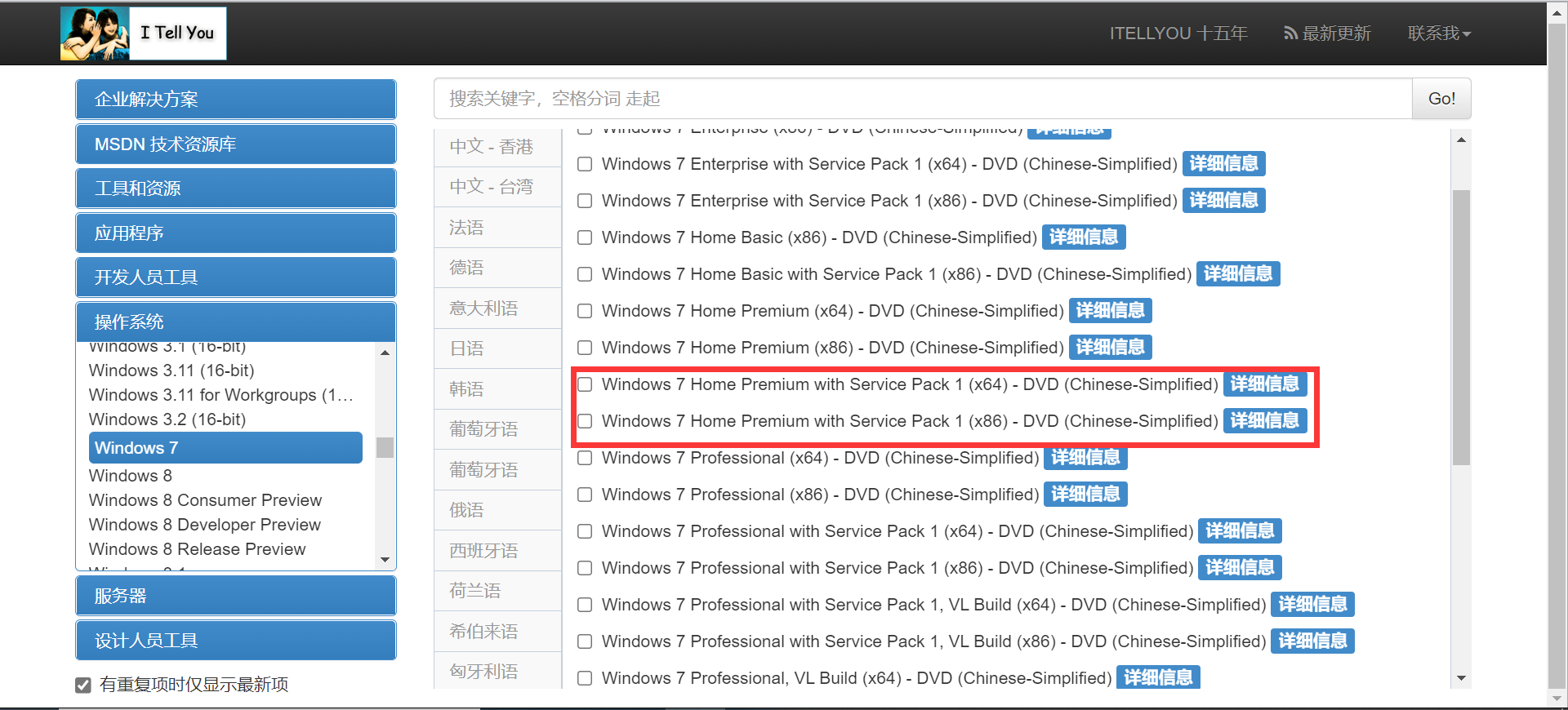
例如,我的电脑系统就是 x64\text{x64}x64 的。
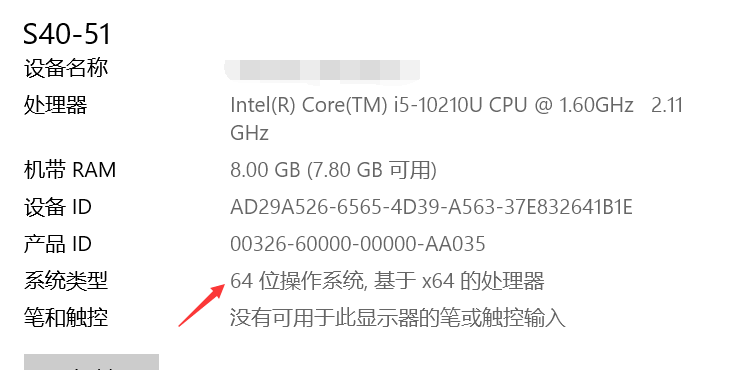
三、下载、安装虚拟机软件🤔
软件指虚拟机软件,目前市面上比较流行的是 VMware\text{VMware}VMware 和 VirtualBox\text{VirtualBox}VirtualBox。我的电脑不知道为什么缺少插件,所以用的 VirtualBox\text{VirtualBox}VirtualBox,我们也拿它来做演示。
首先,从网上下载一个【安装包】。
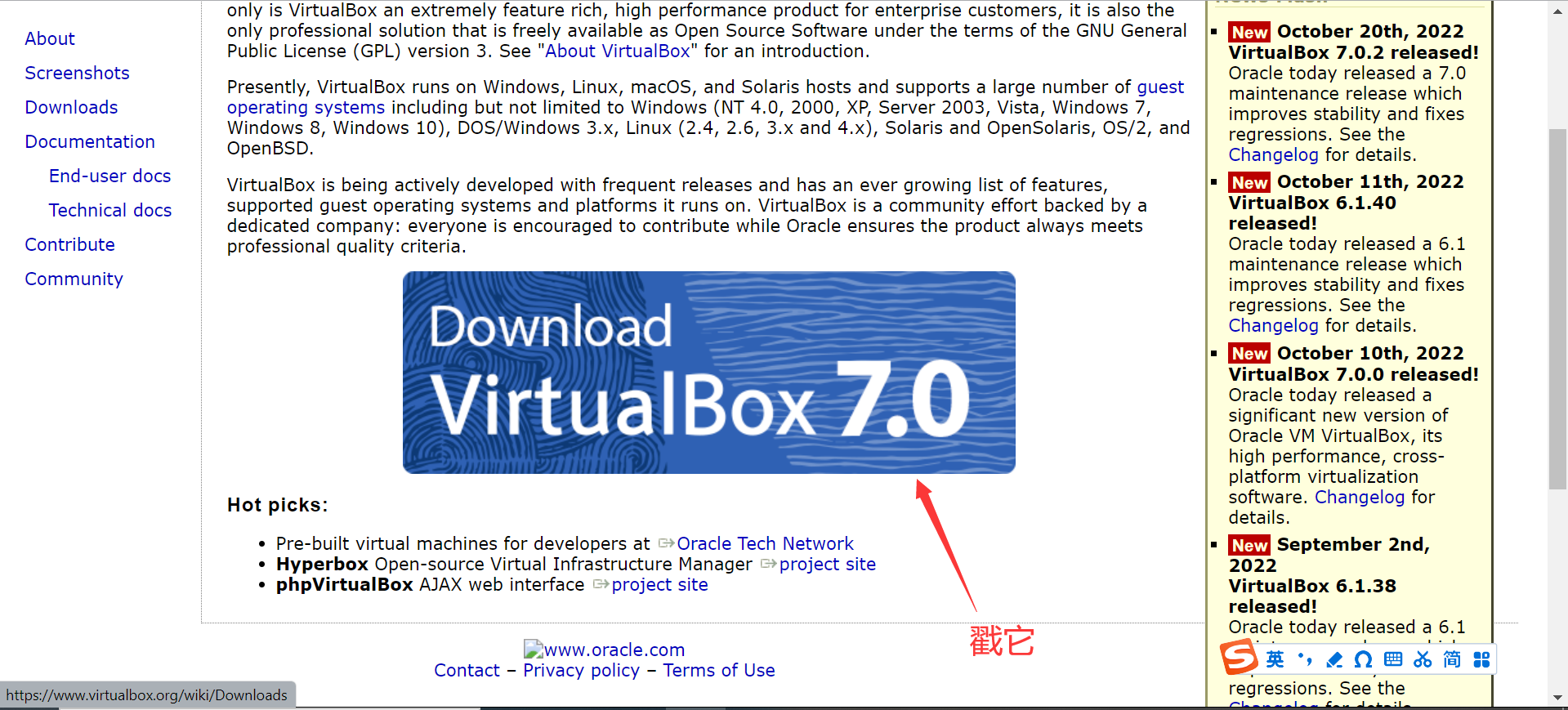
然后,再按默认选项一步步执行,这里就不再赘述,参考【此文章】。
(安装位置可以随便选,软件版本可能不一样也没关系)
四、安装虚拟机😐
这是比较关键的一步,大家跟随好我的步骤嗷。
4.1、虚拟机软件配置🤨
安装好以后,应该是这个界面吧:

点那个蓝色的按钮“新建”。
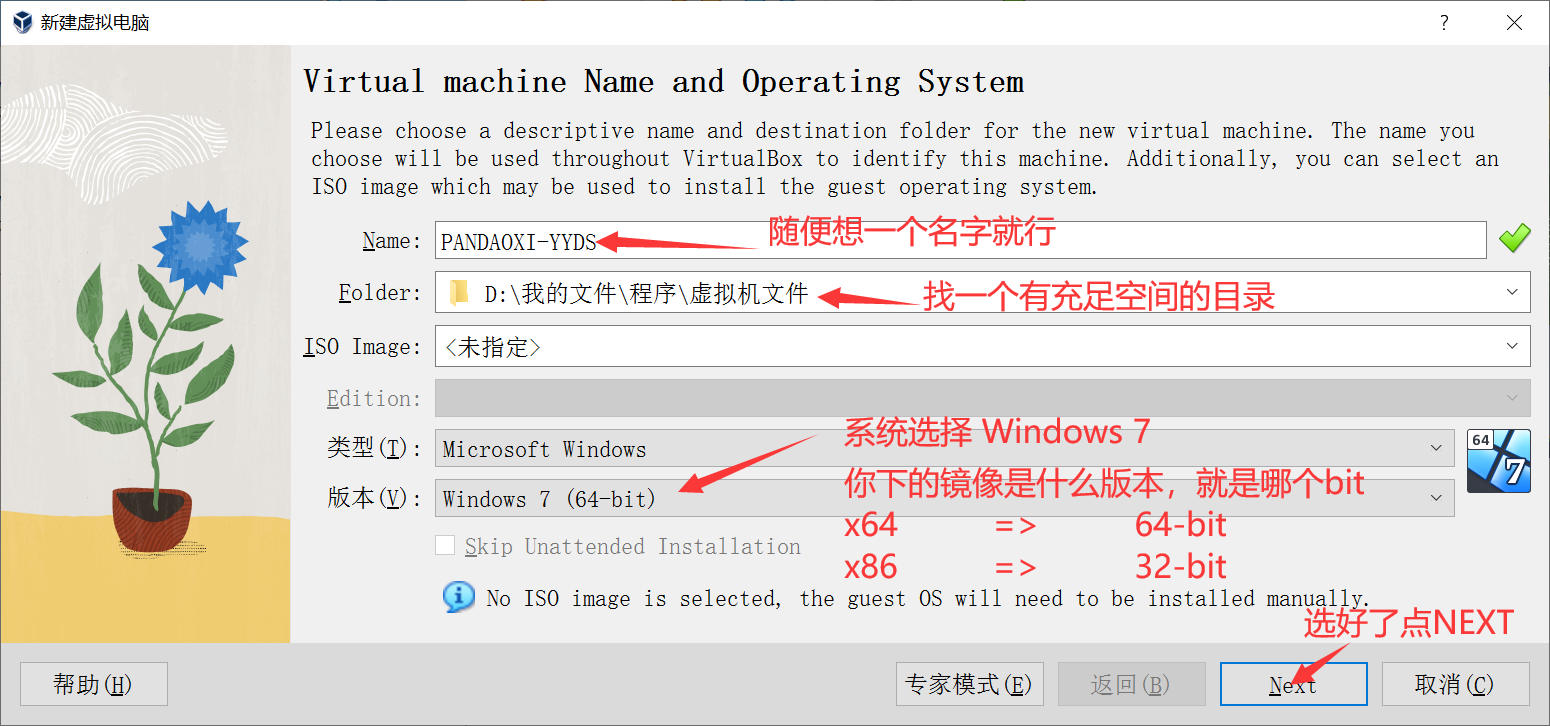
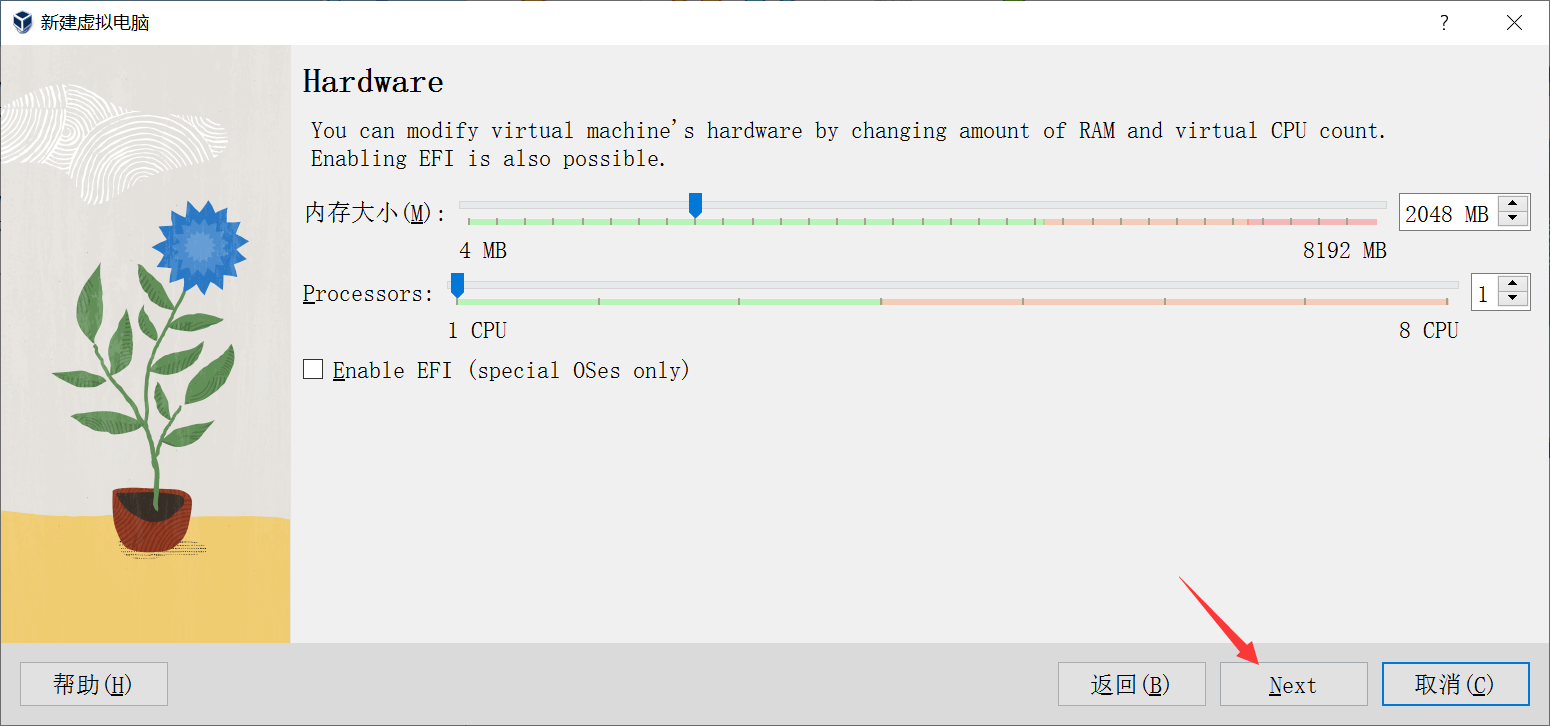
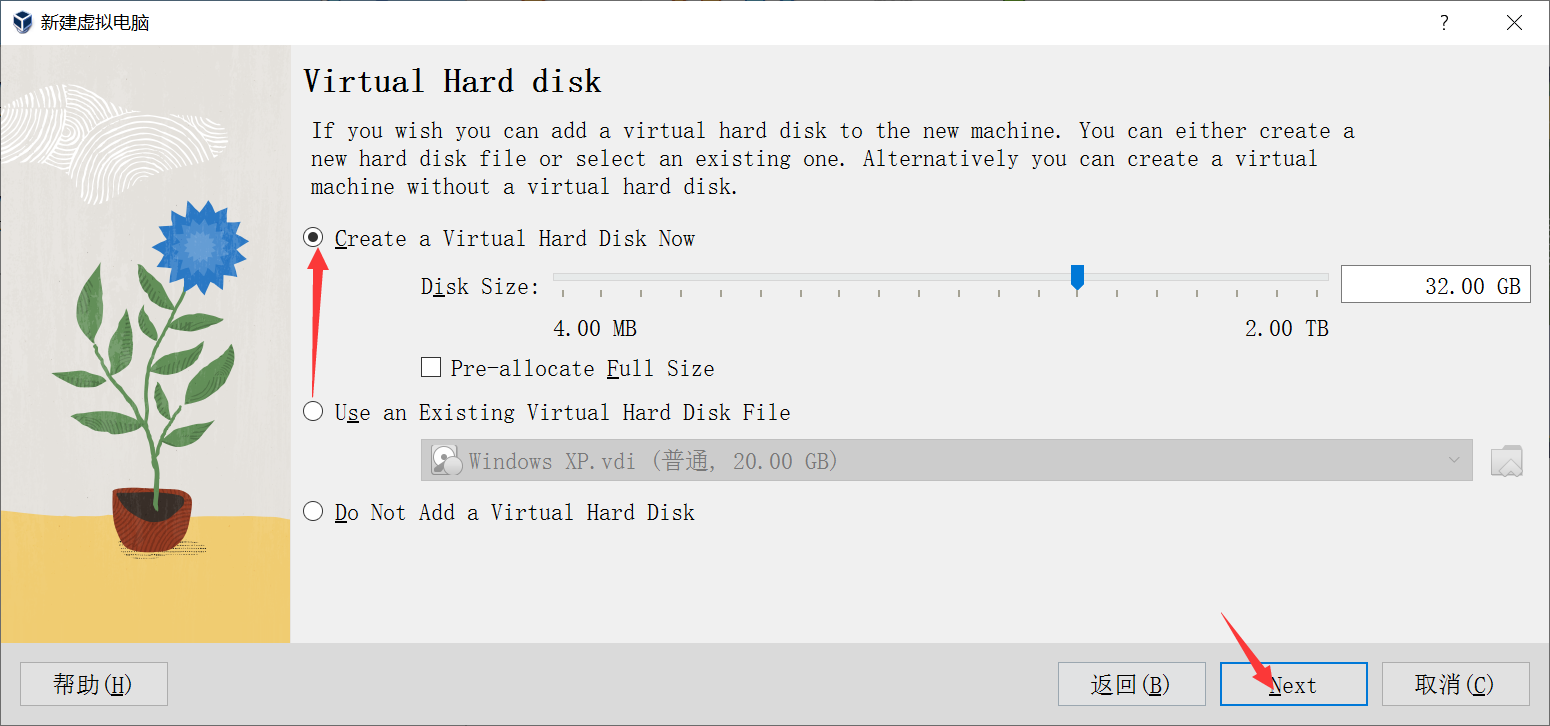
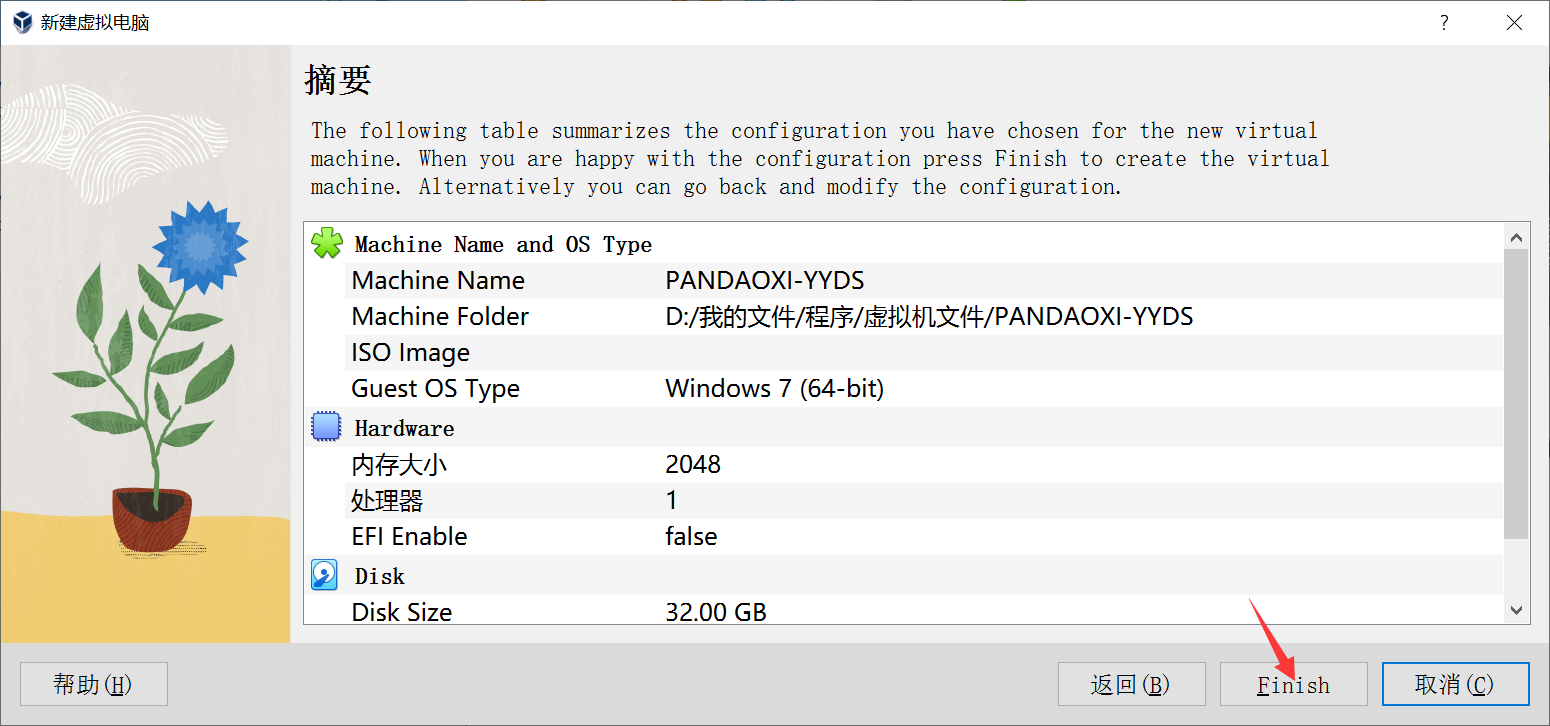
至此,你会发现又多出一个选项来。这时点击启动,我们将进行软件的安装。
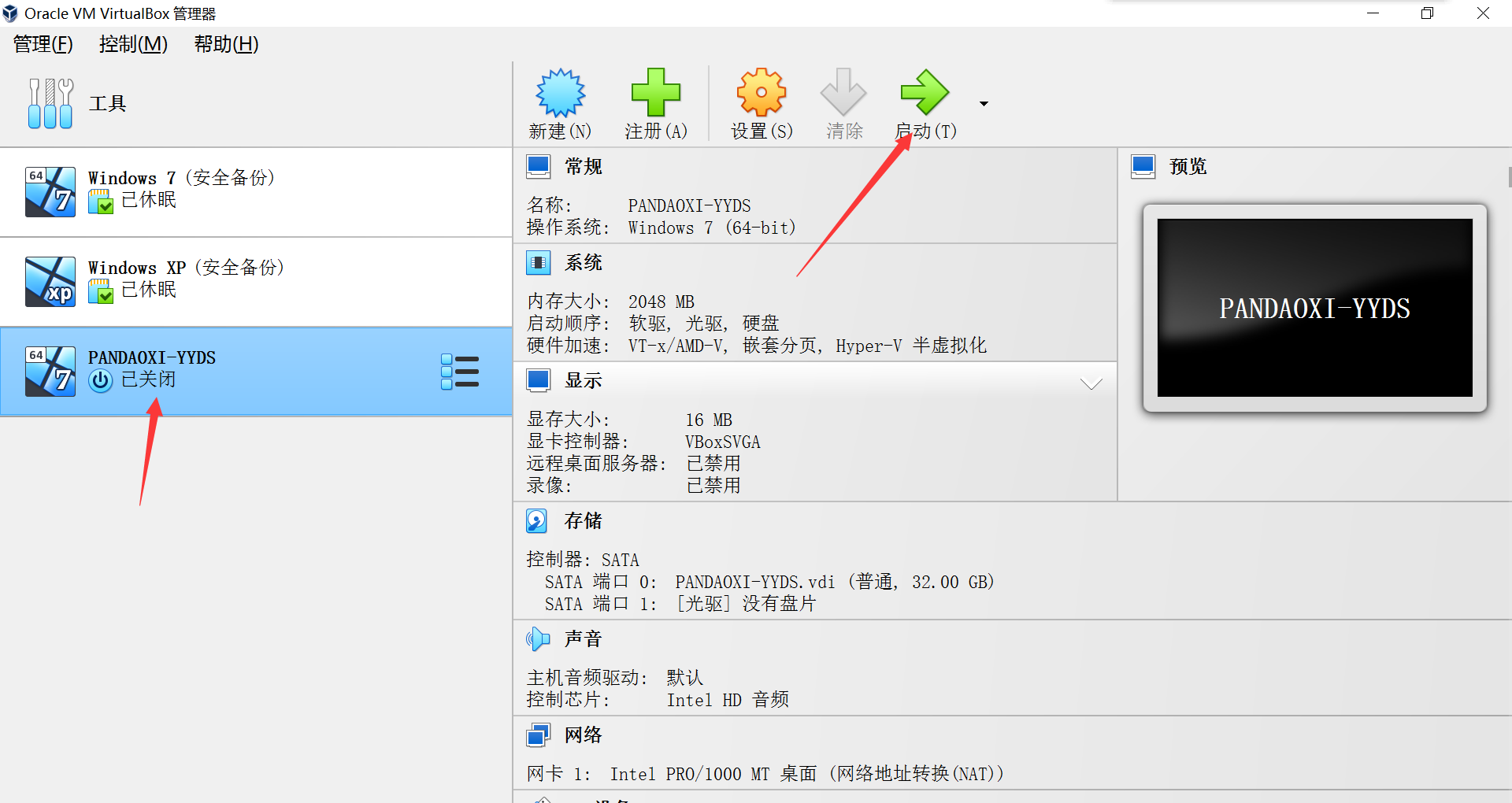
4.2、虚拟机系统的安装🙄
点击绿色箭头后,等待一会儿会弹出一个窗口,提示选择 DVD\text{DVD}DVD。
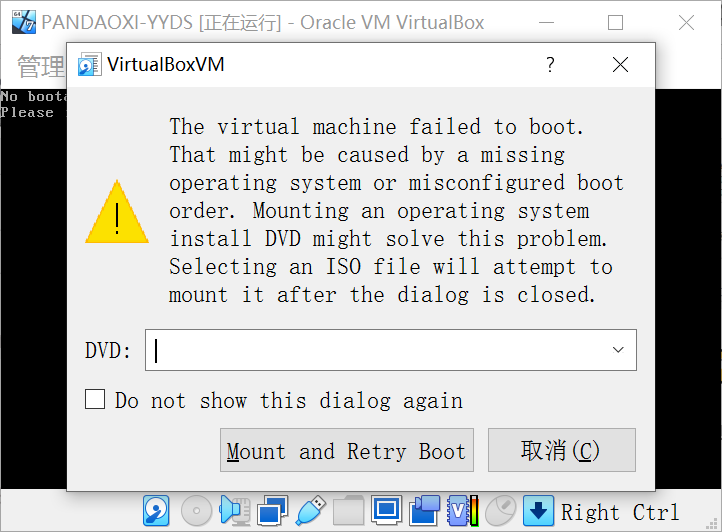
看到旁边的那个小 v\text{v}v 了吗?点它,然后再点“其他”。
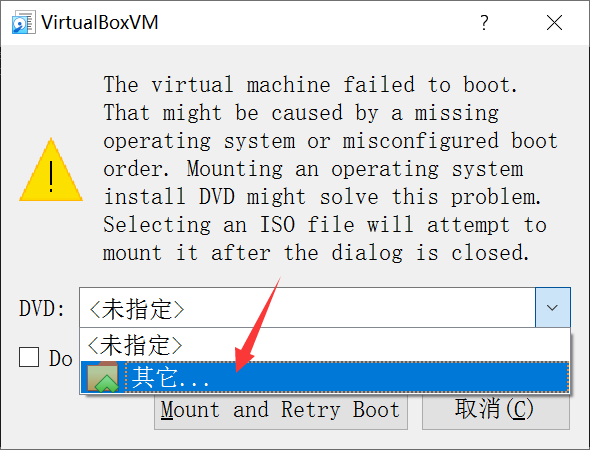
在弹出的选择框内,选择你下载的镜像。
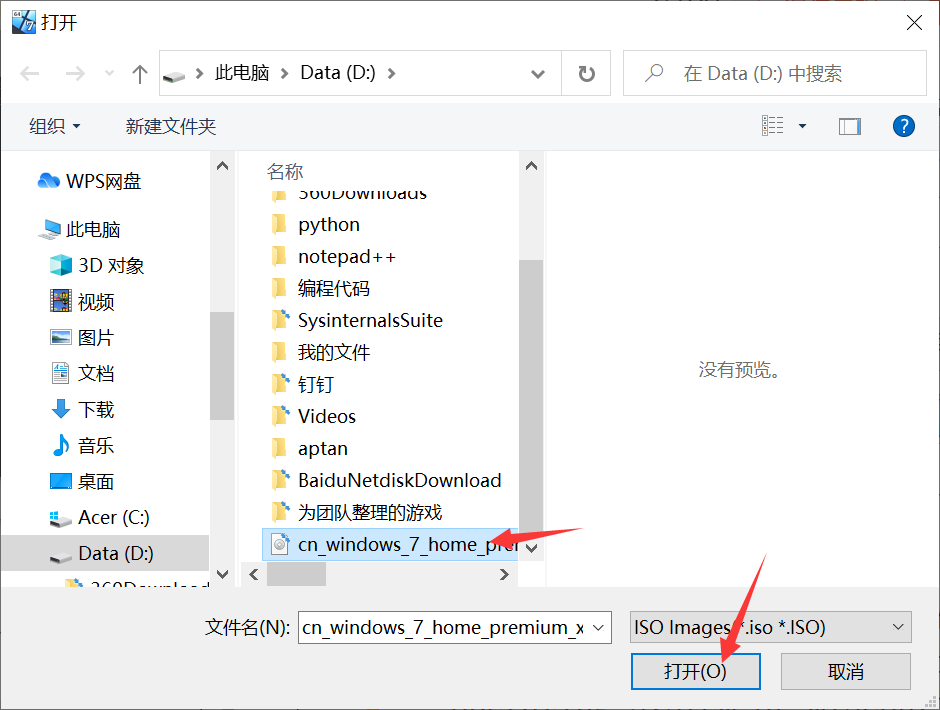
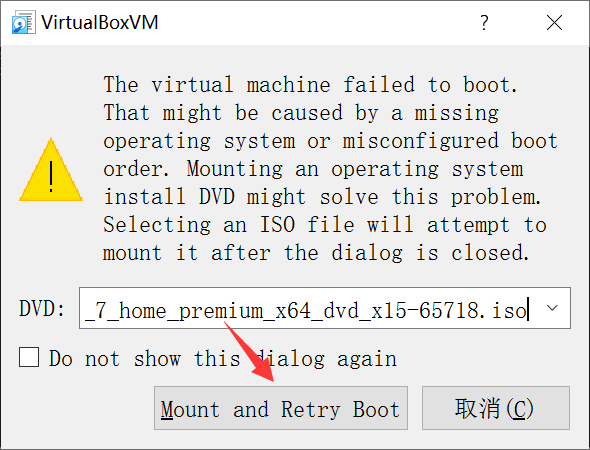
等待系统安装界面弹出。
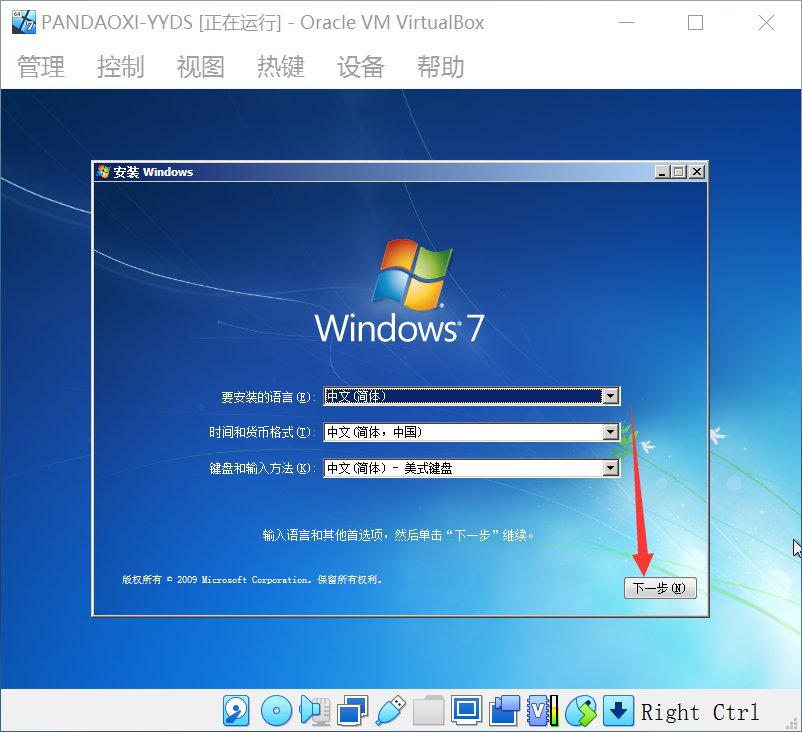
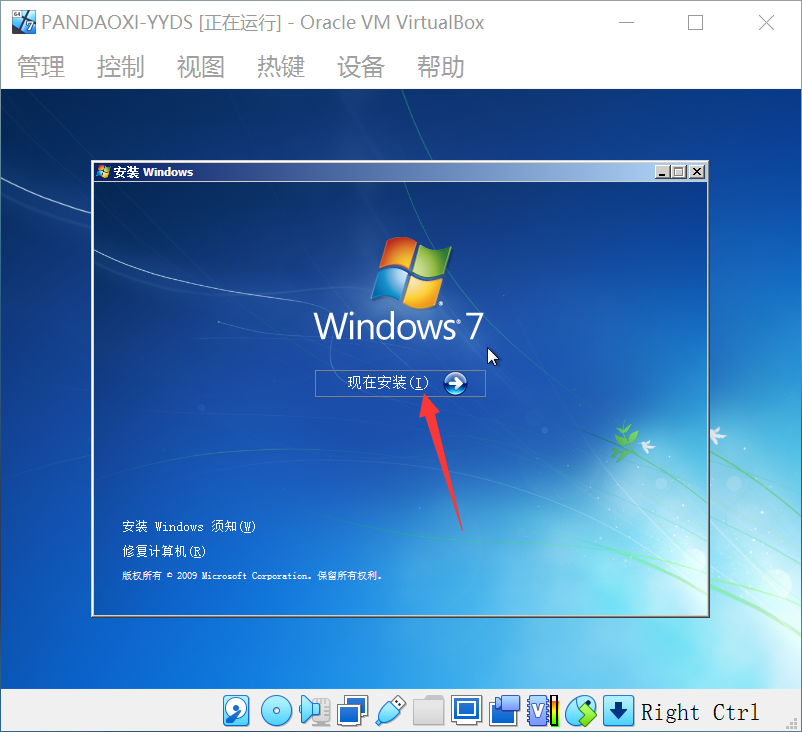
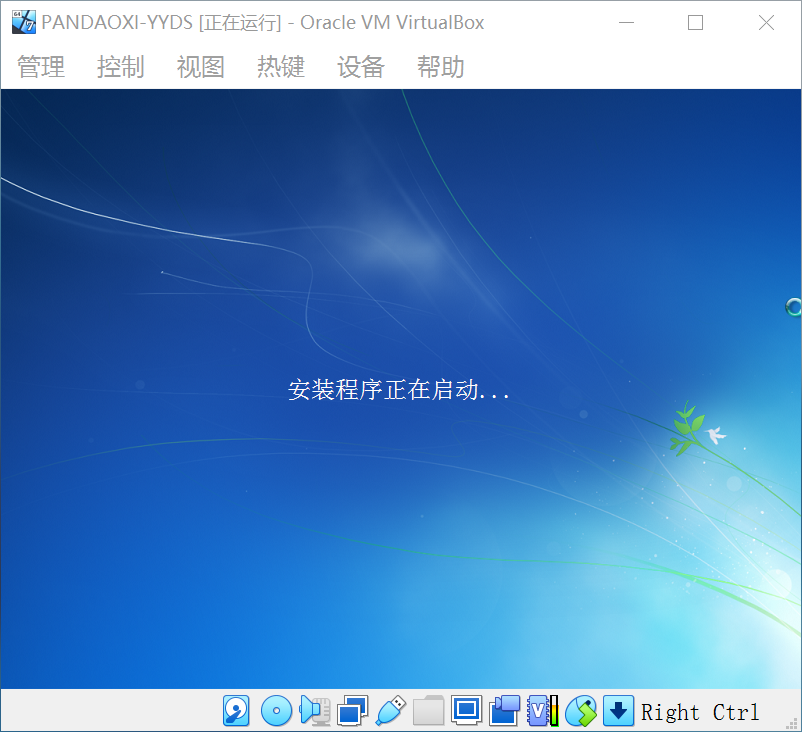
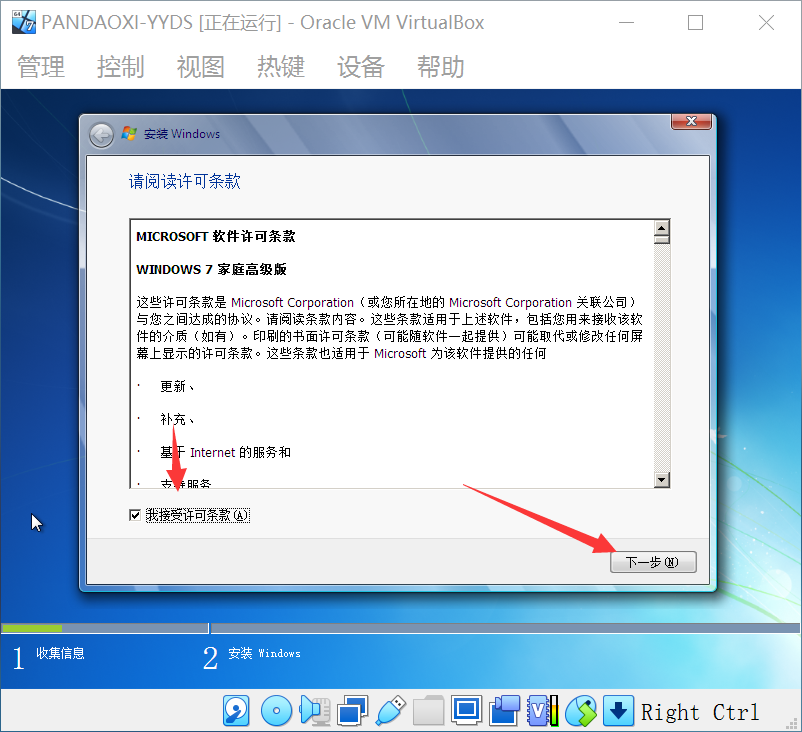
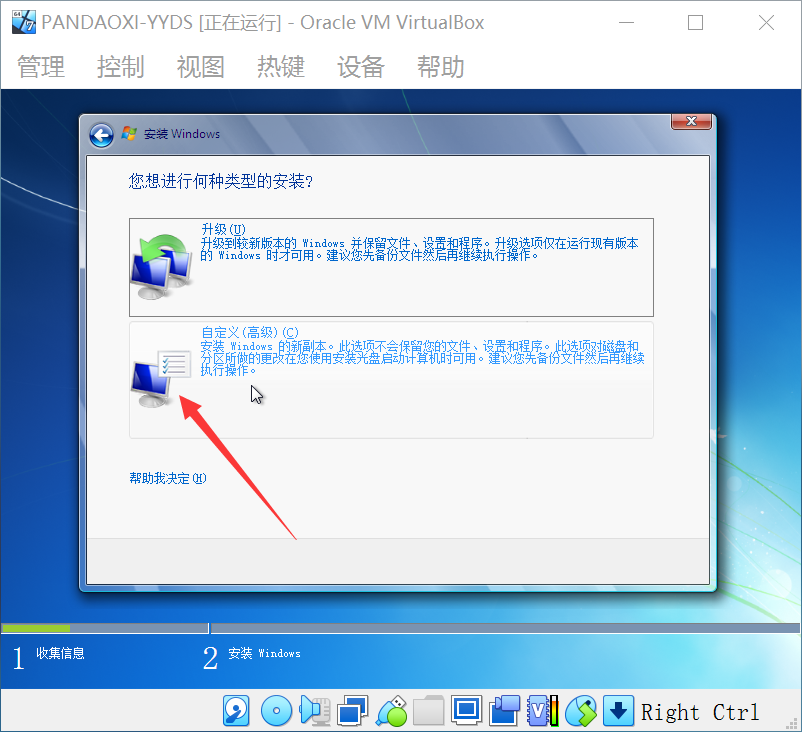
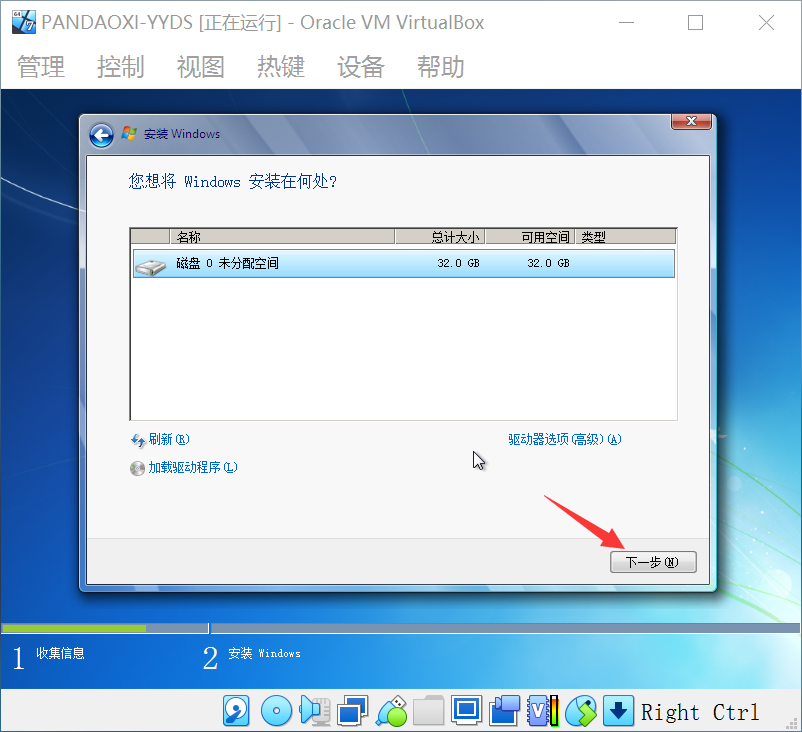
然后你可以发现这个页面。
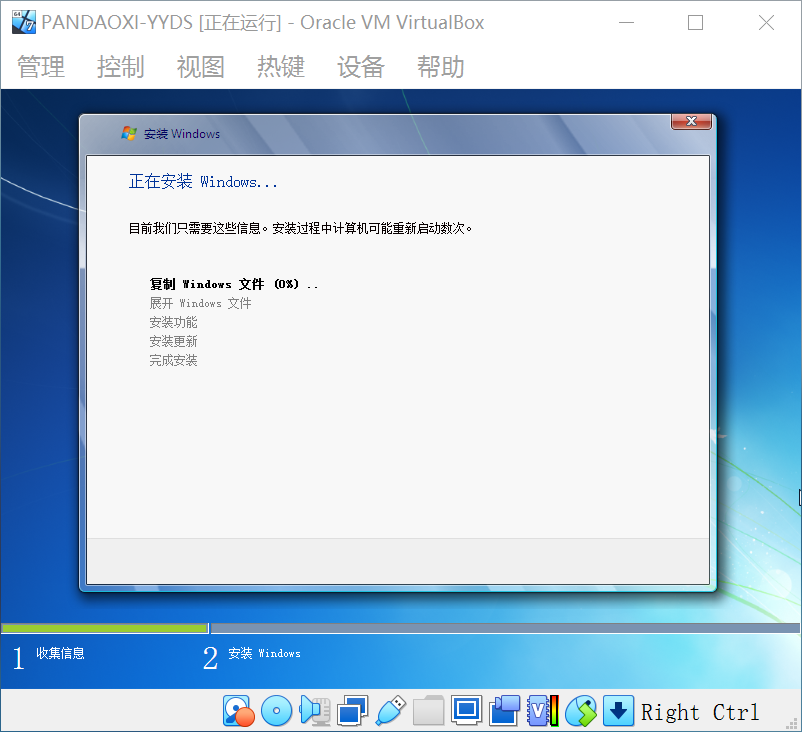
你需要等待系统把 Windows\text{Windows}Windows 的文件复制、展开等,所以你可以先去歇会儿。
在我的电脑上约 555 分钟后,系统开始自动进行下一步操作。
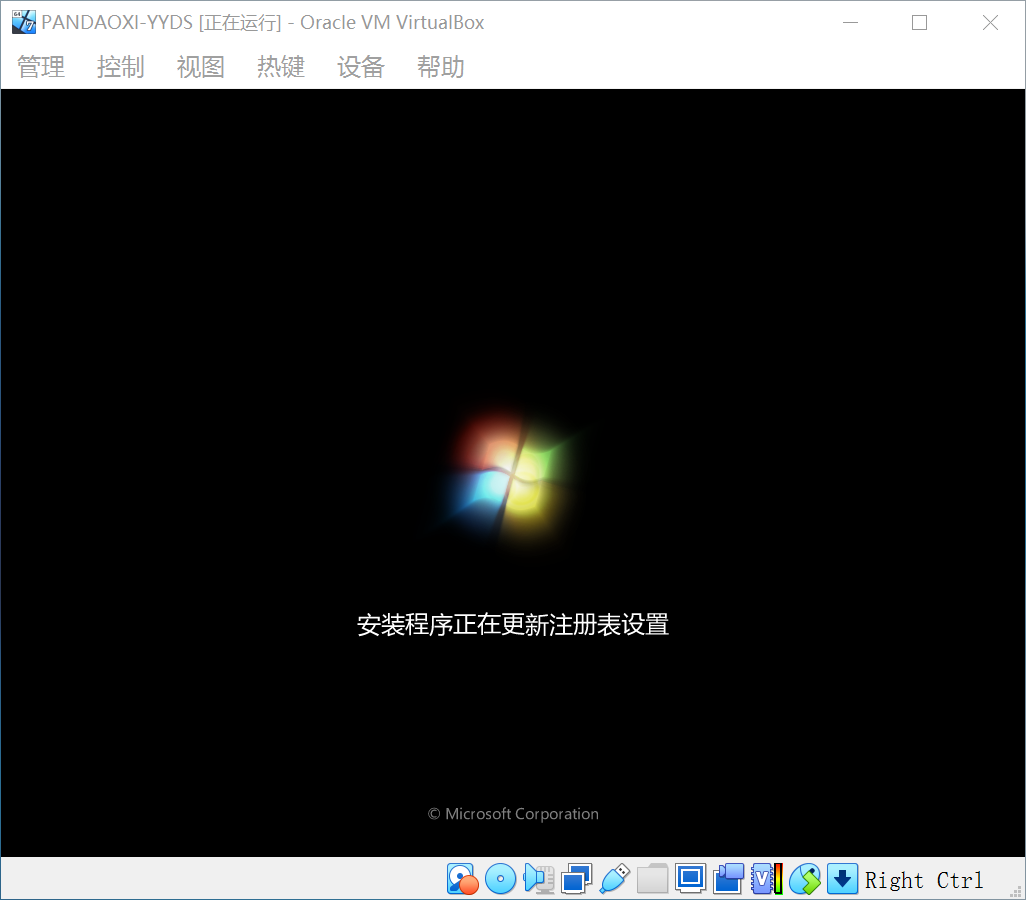
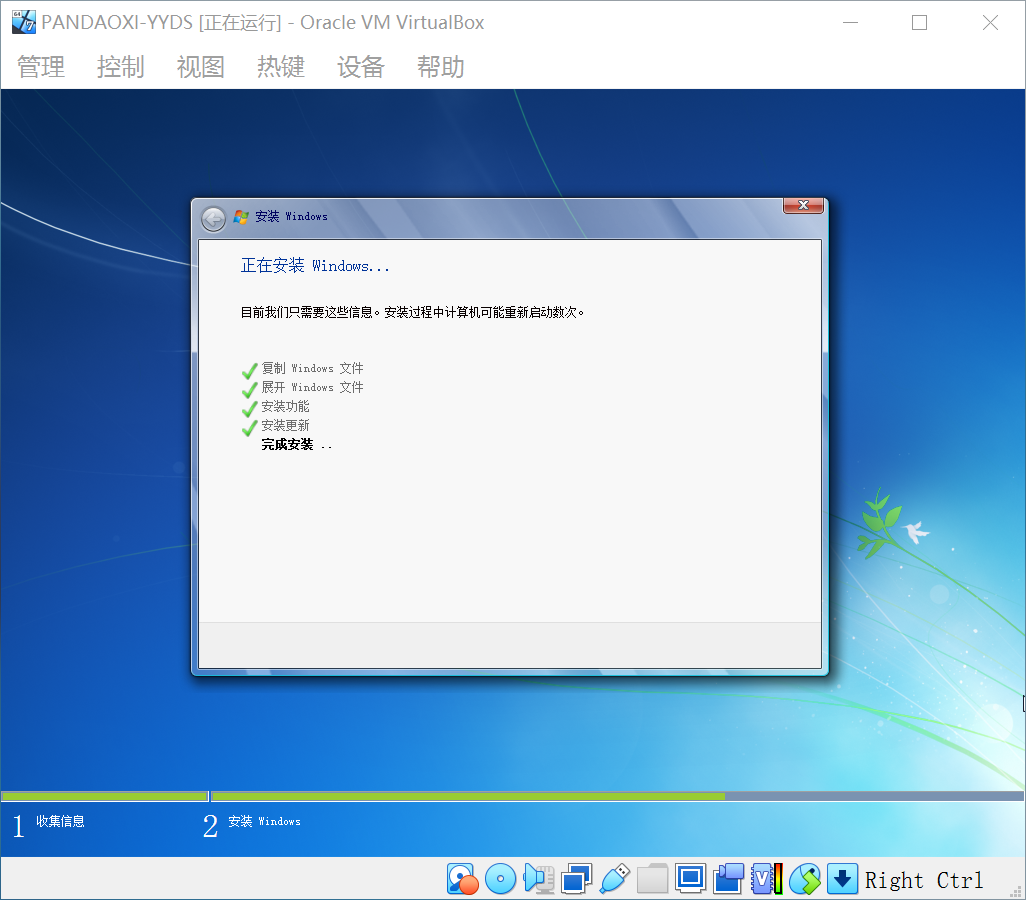
等待完成安装。
如果你的虚拟机在安装时突然闪退,不要灰心,从头来过,删除原来的所有分区即可。
如果看到这个界面,就说明你成功了大半啦!
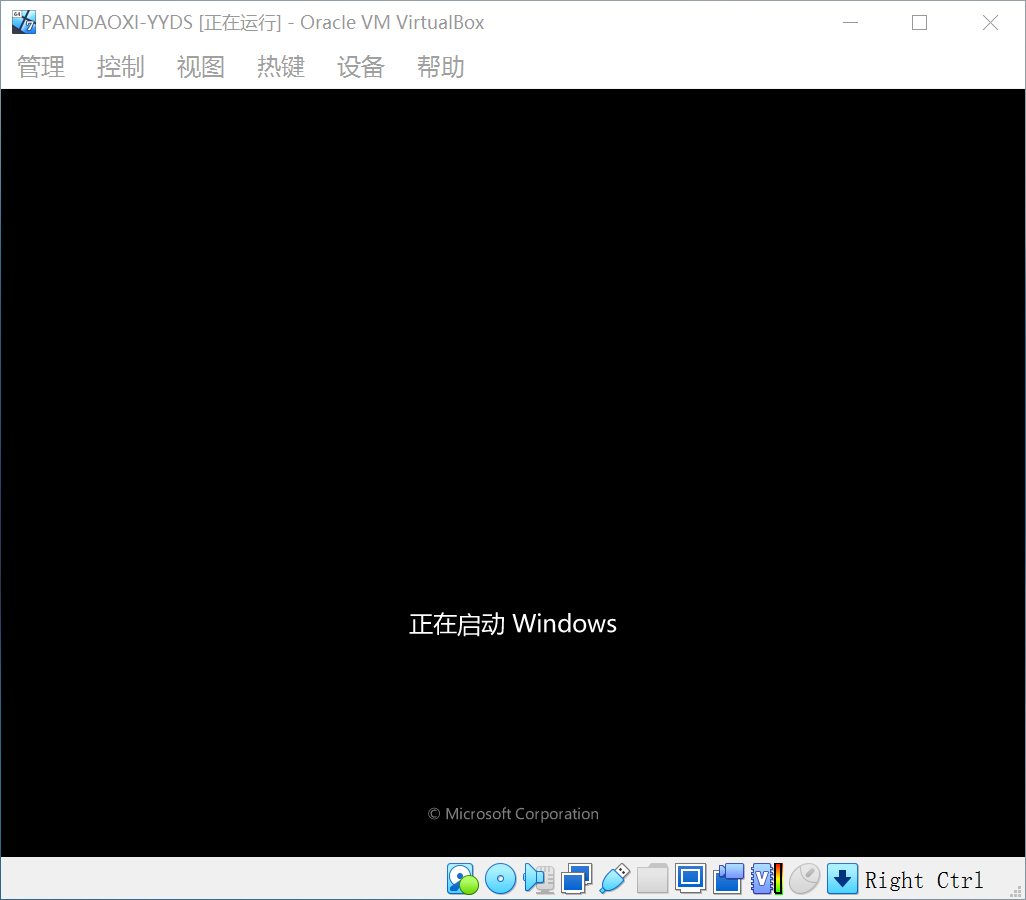
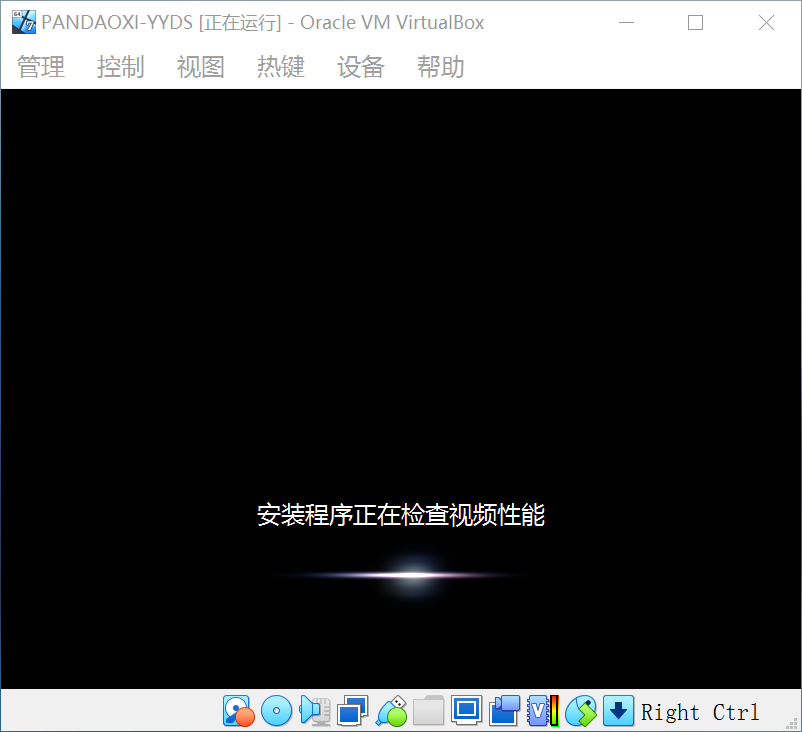
现在,你看到这个窗口了吗?
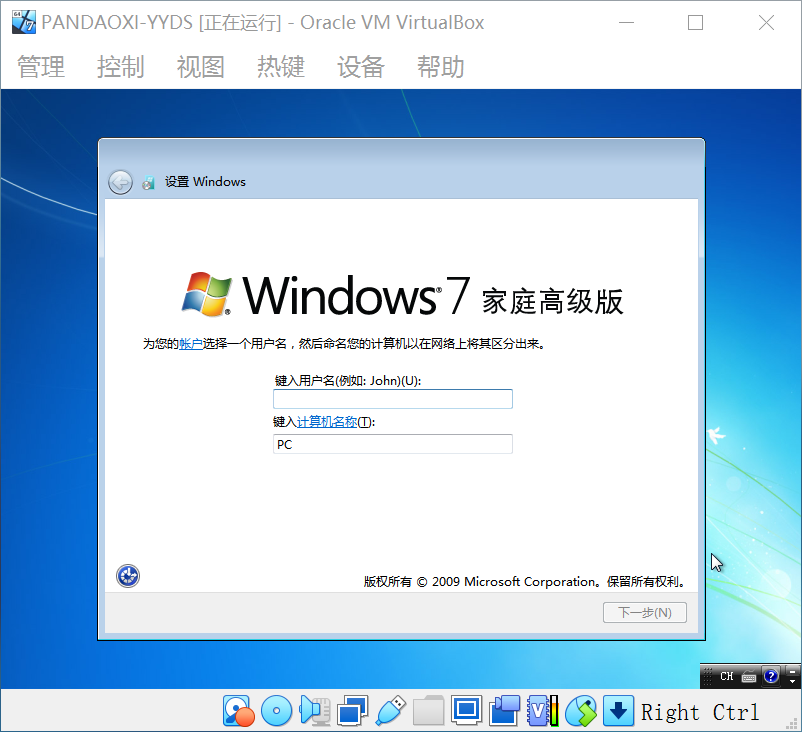
要求我们输入用户名和计算机名称,随便起一个,但计算机名不能和用户名重复:
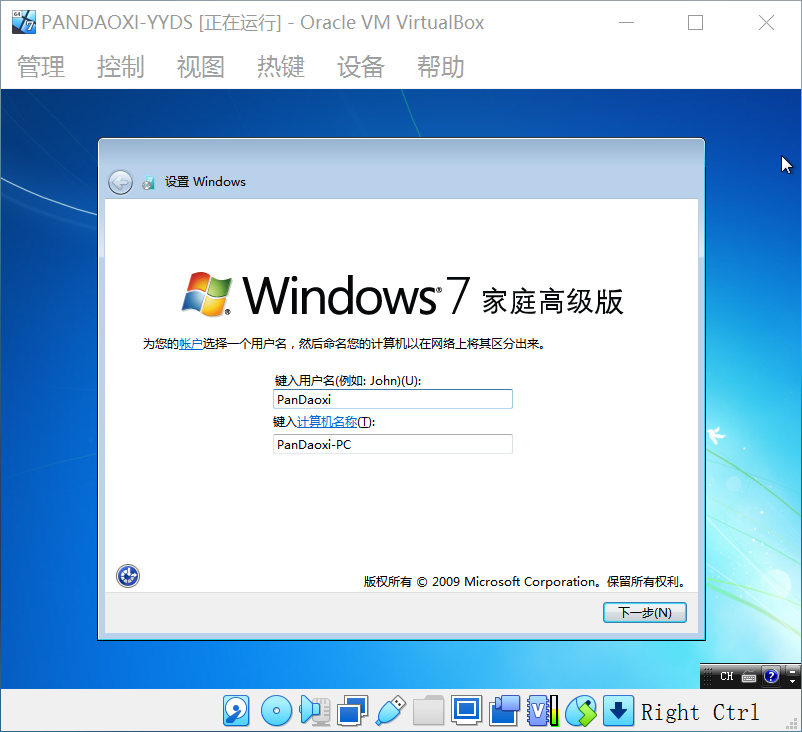
至于密码,愿意弄就弄,不愿意弄就直接下一步。
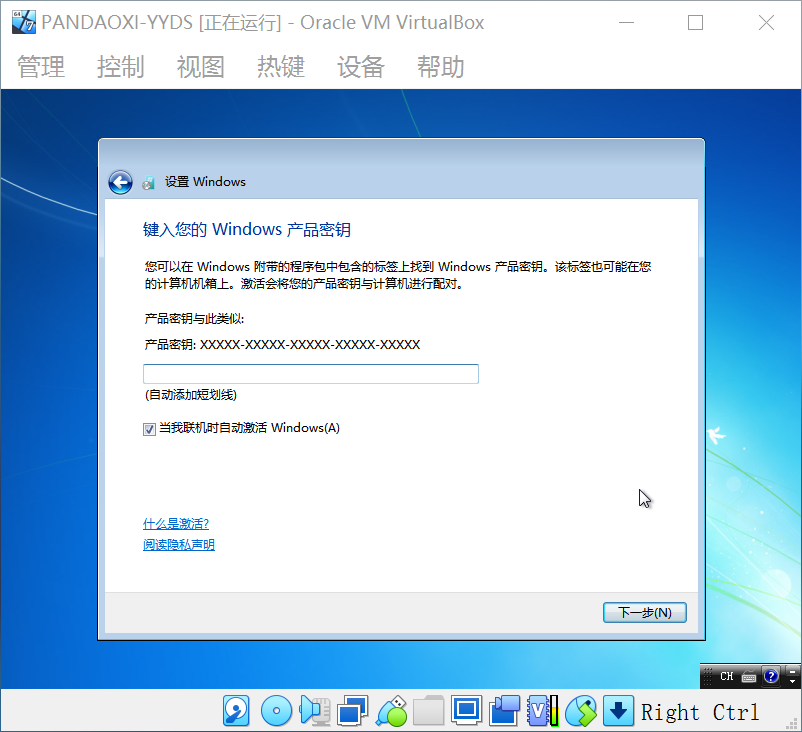
激活相关,我们可以从网上找激活工具,激活即可。
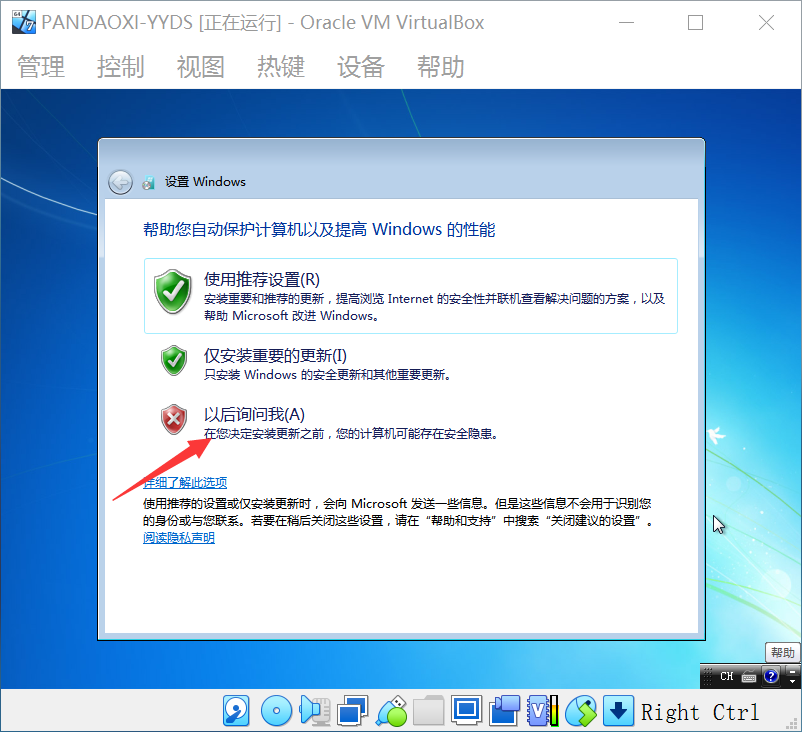
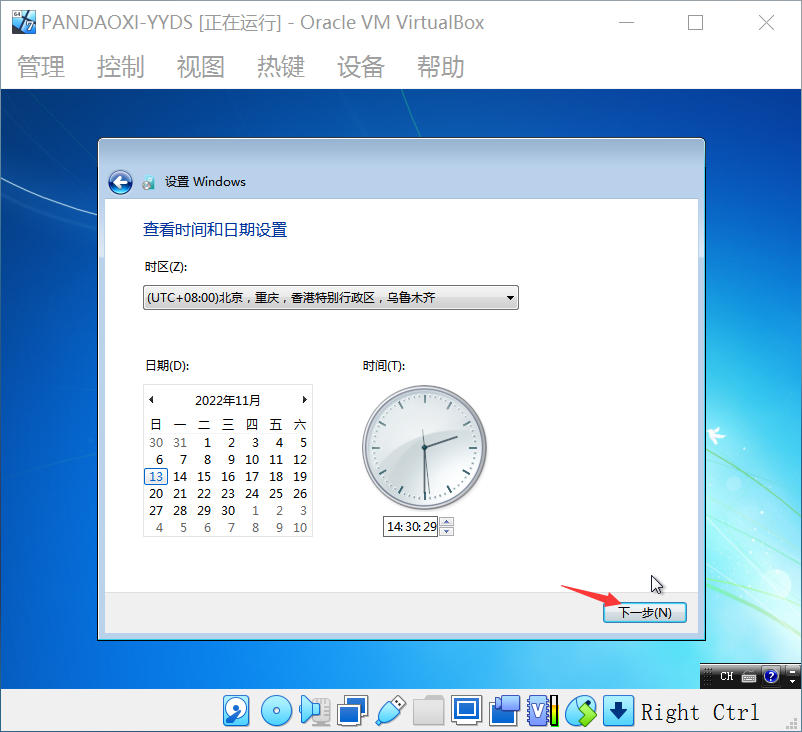
配置网络:
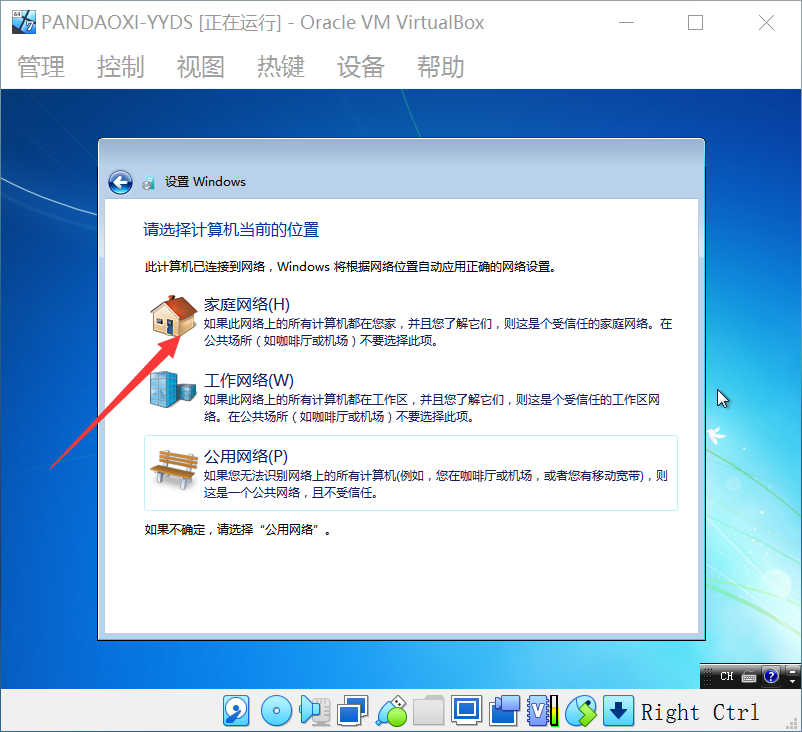
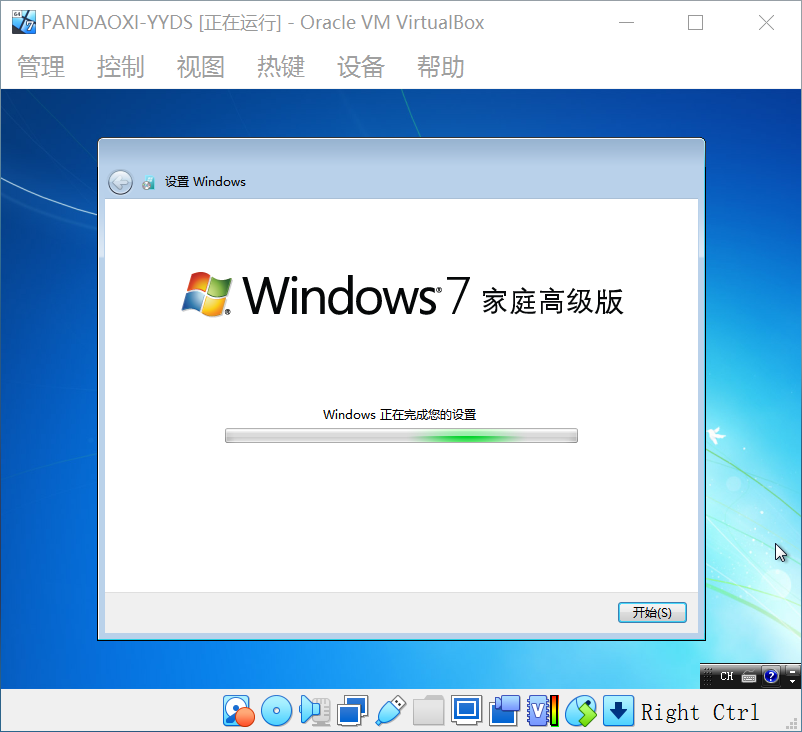
等待一会儿后,你就可以看到“欢迎”界面了,稍等片刻,就能见到久违的桌面咯。
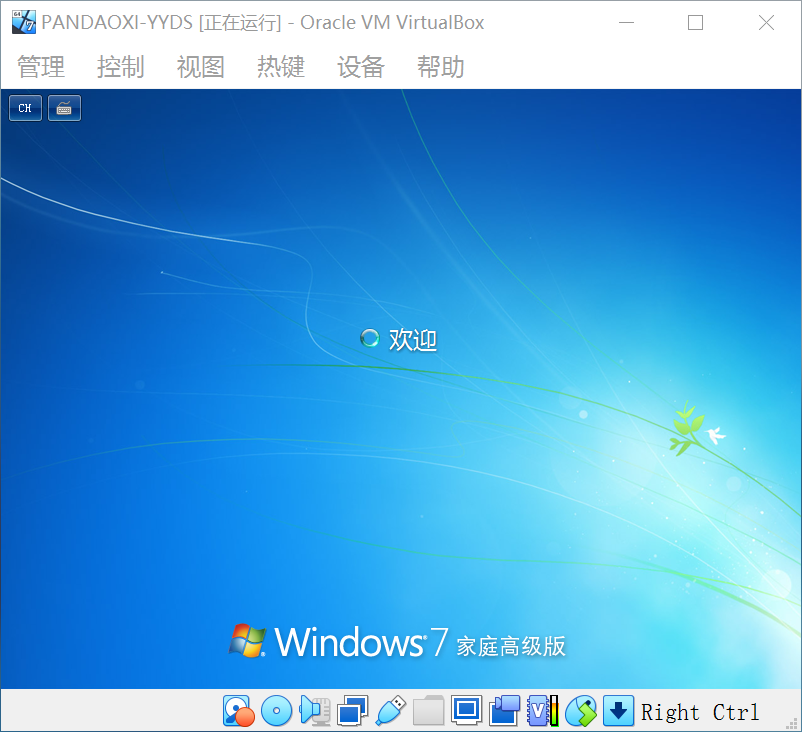
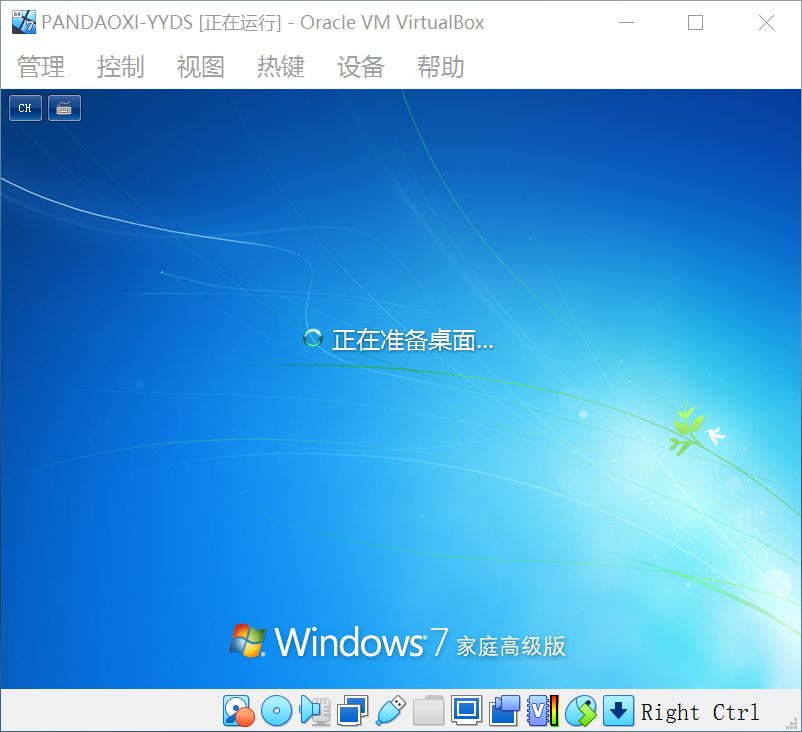
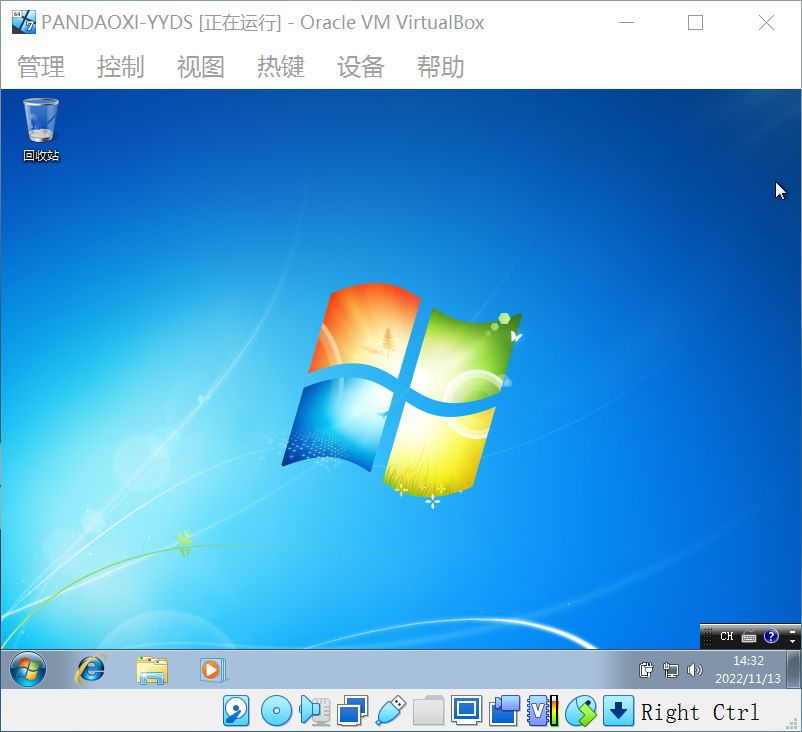
至此,虚拟机配置步骤全部完成,祝贺你!
五、虚拟机安装好以后的事儿😅
5.1、配置分辨率😕
把虚拟机页面全屏放大,在桌面上右键、屏幕分辨率。选择一个合适的分辨率。
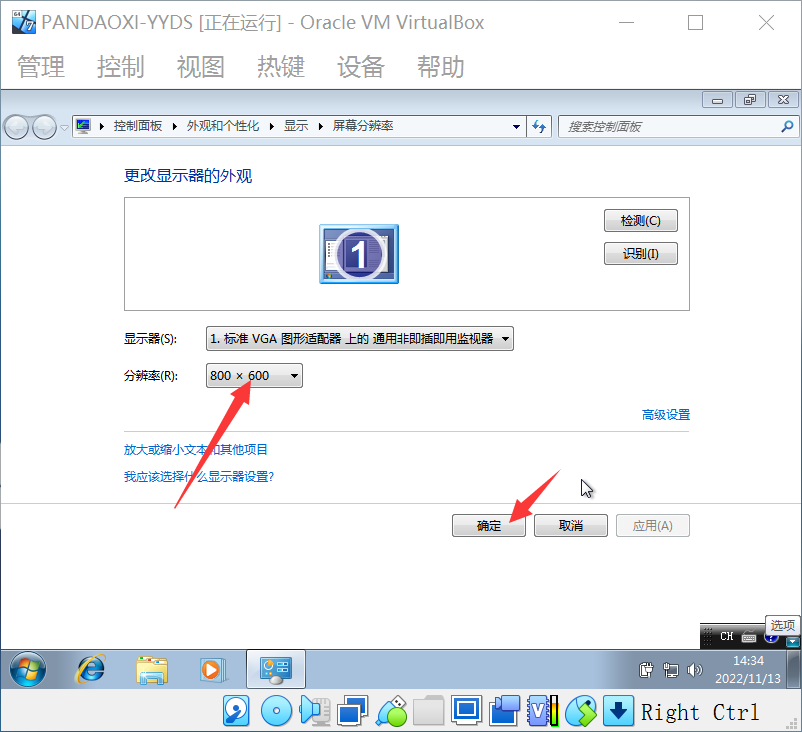
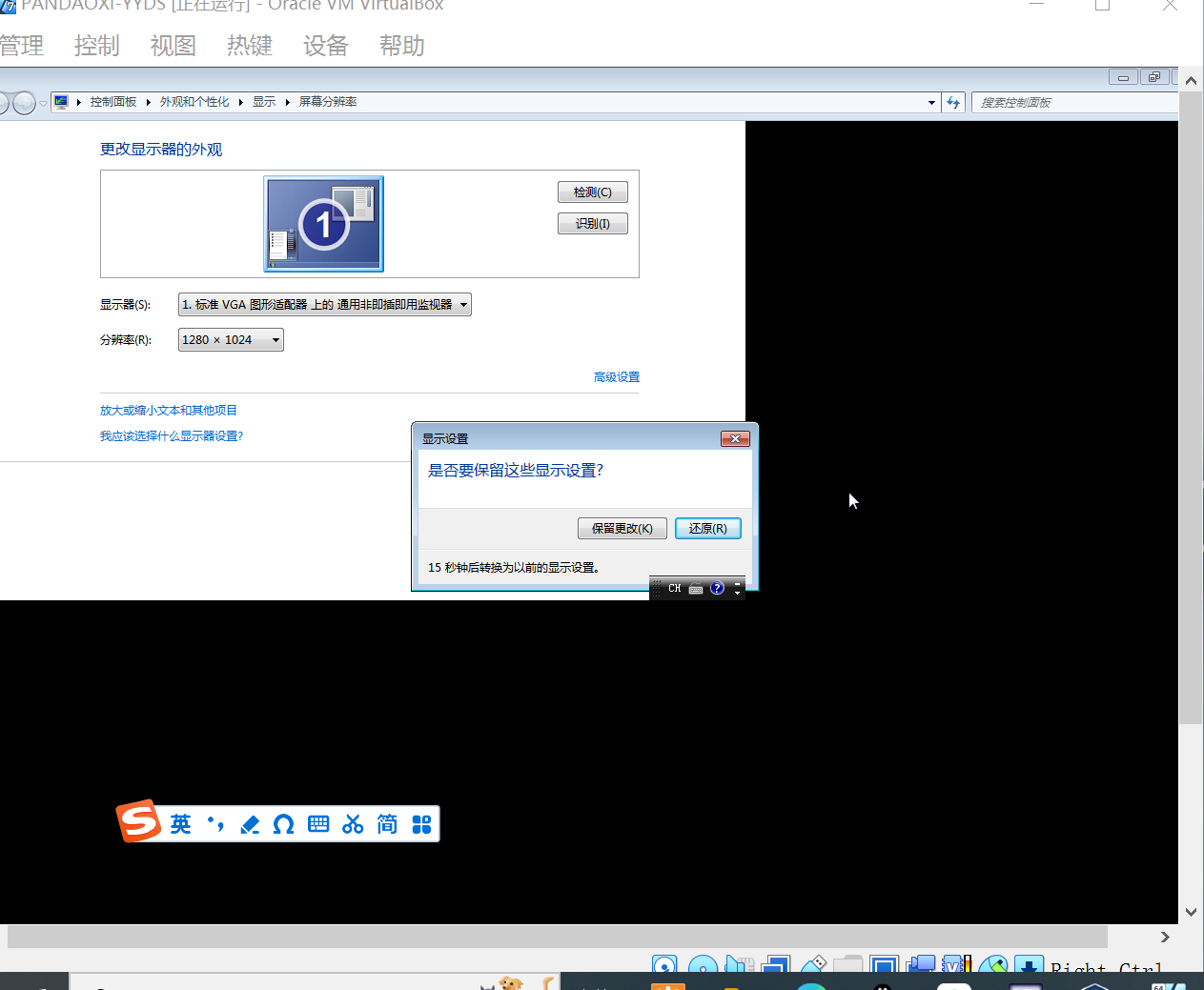
5.2、设置桌面图标🙂
桌面上,单击右键,个性化左侧边栏中有“更改桌面图标”。
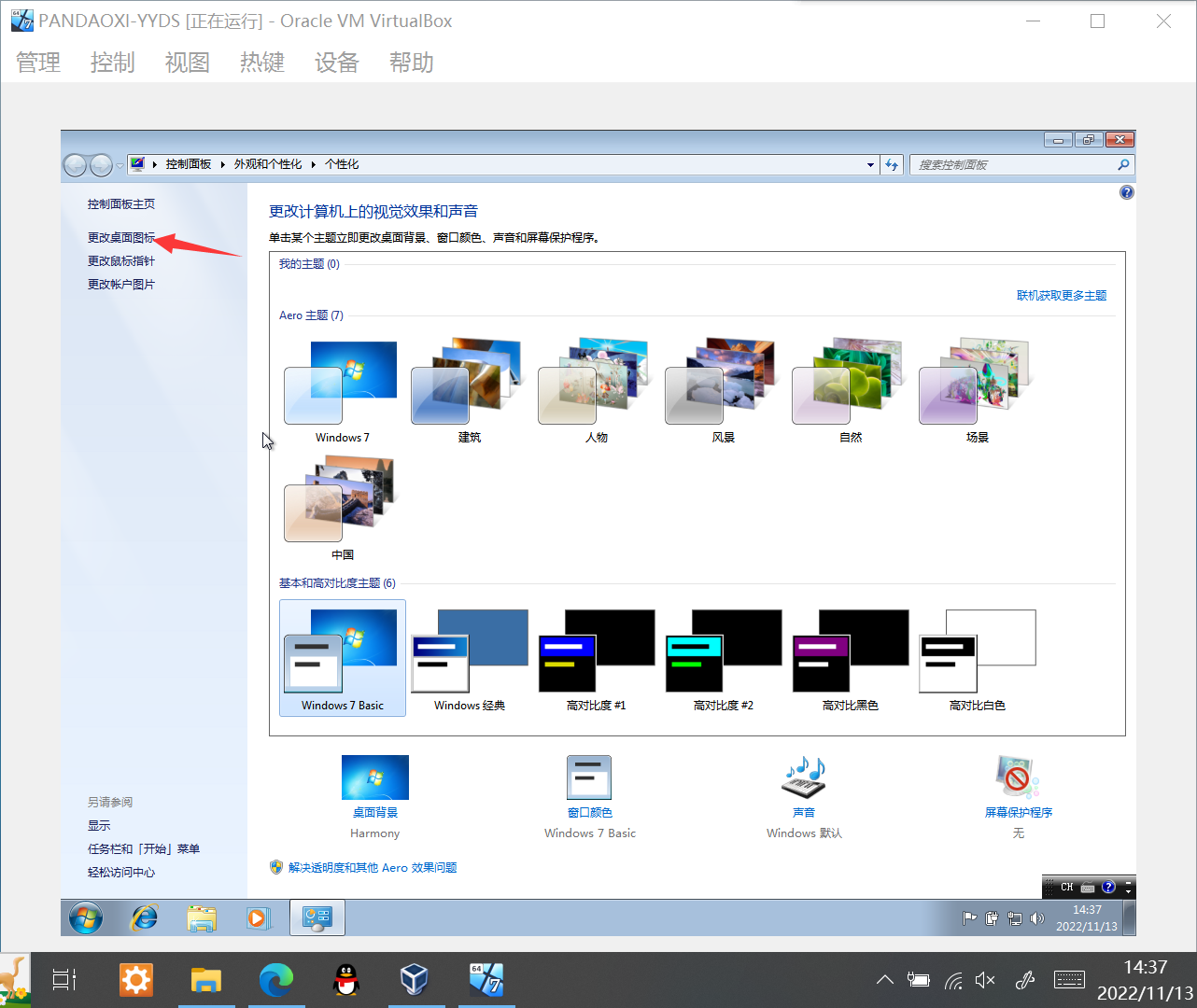
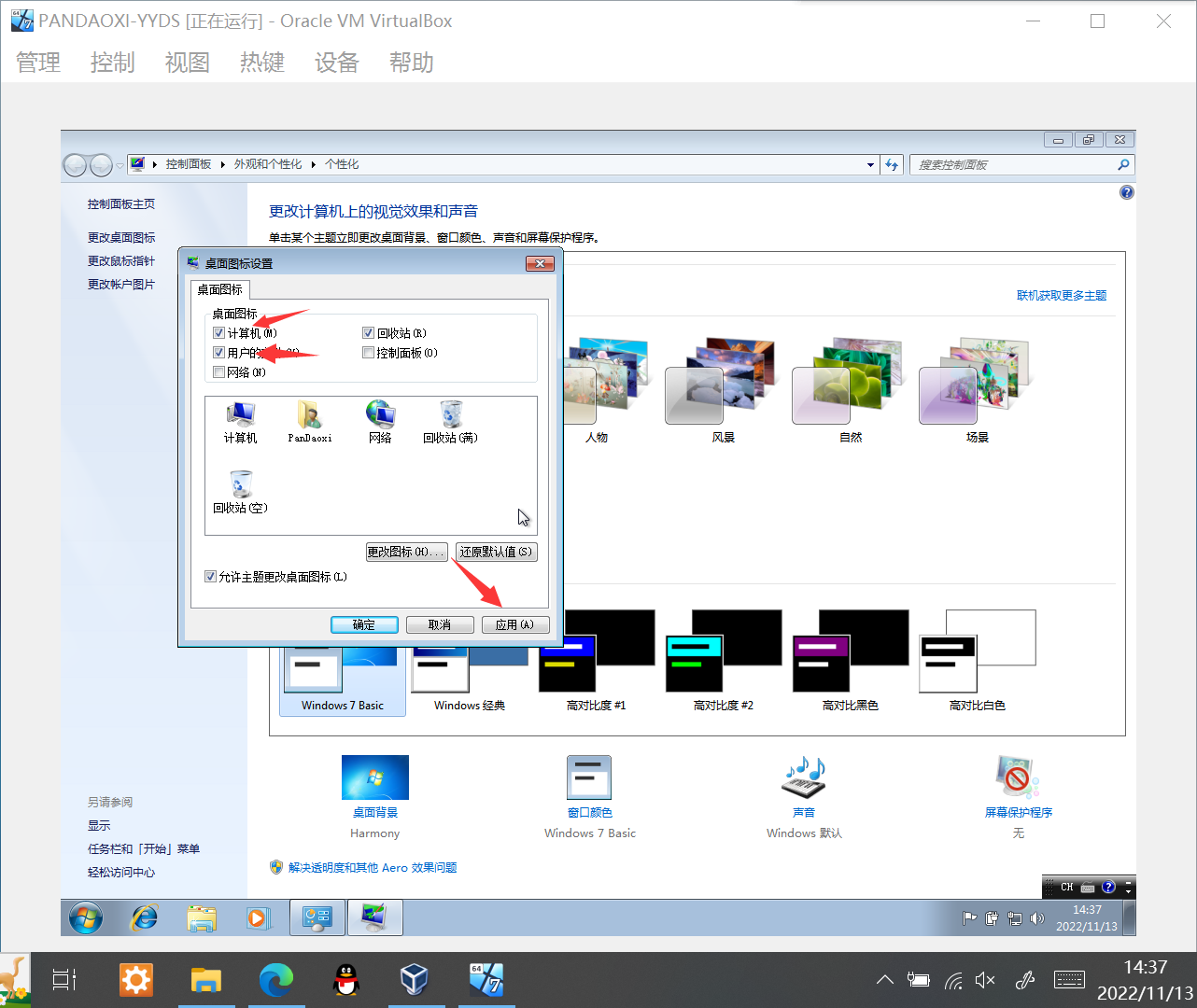
确定后,桌面上就有了你需要的图标。
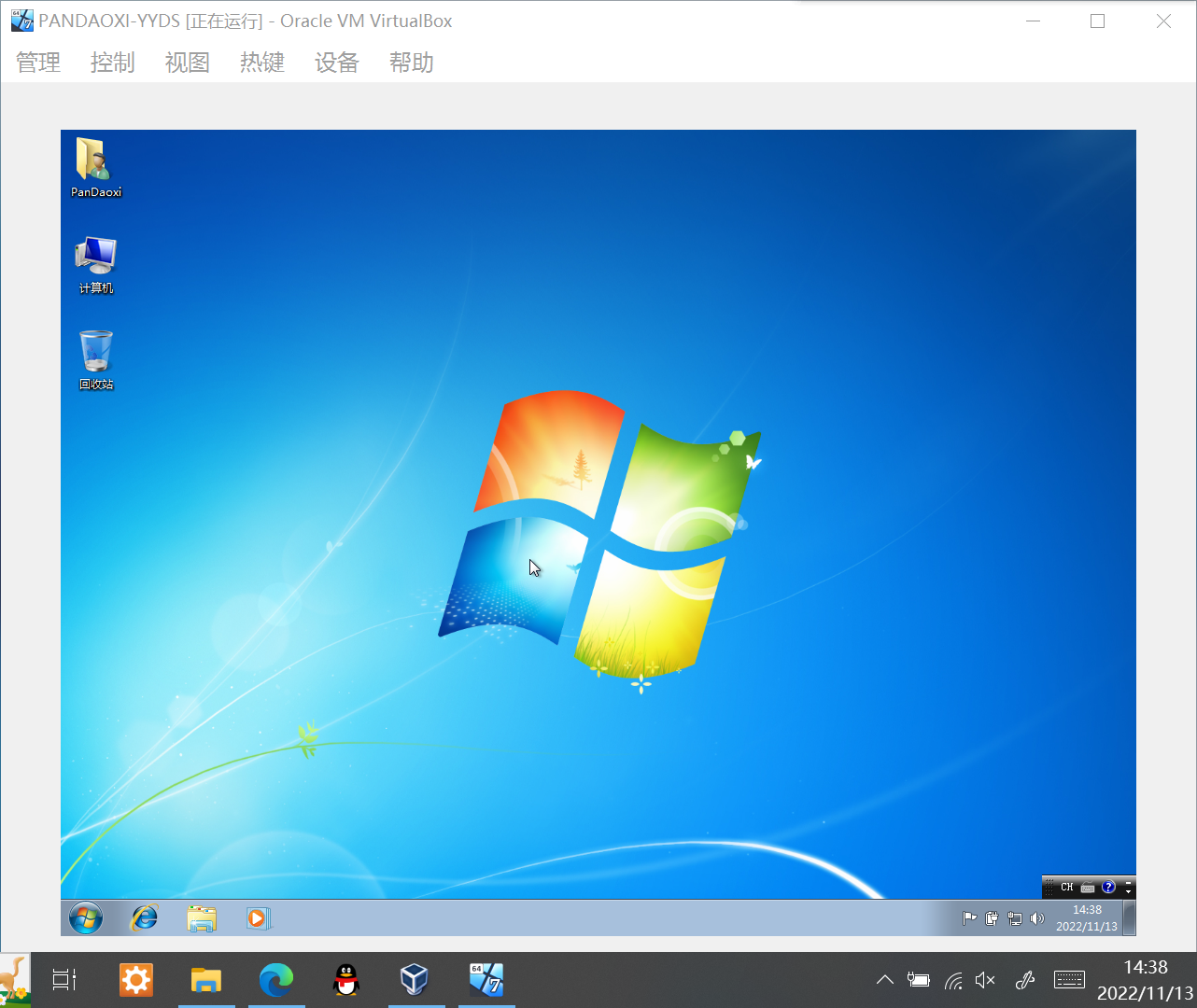
5.3、配置增强功能😊
别着急,真的快弄好了。

里面有一个“安装增强功能”,点击它。
在“计算机”里面双击图标,进入。
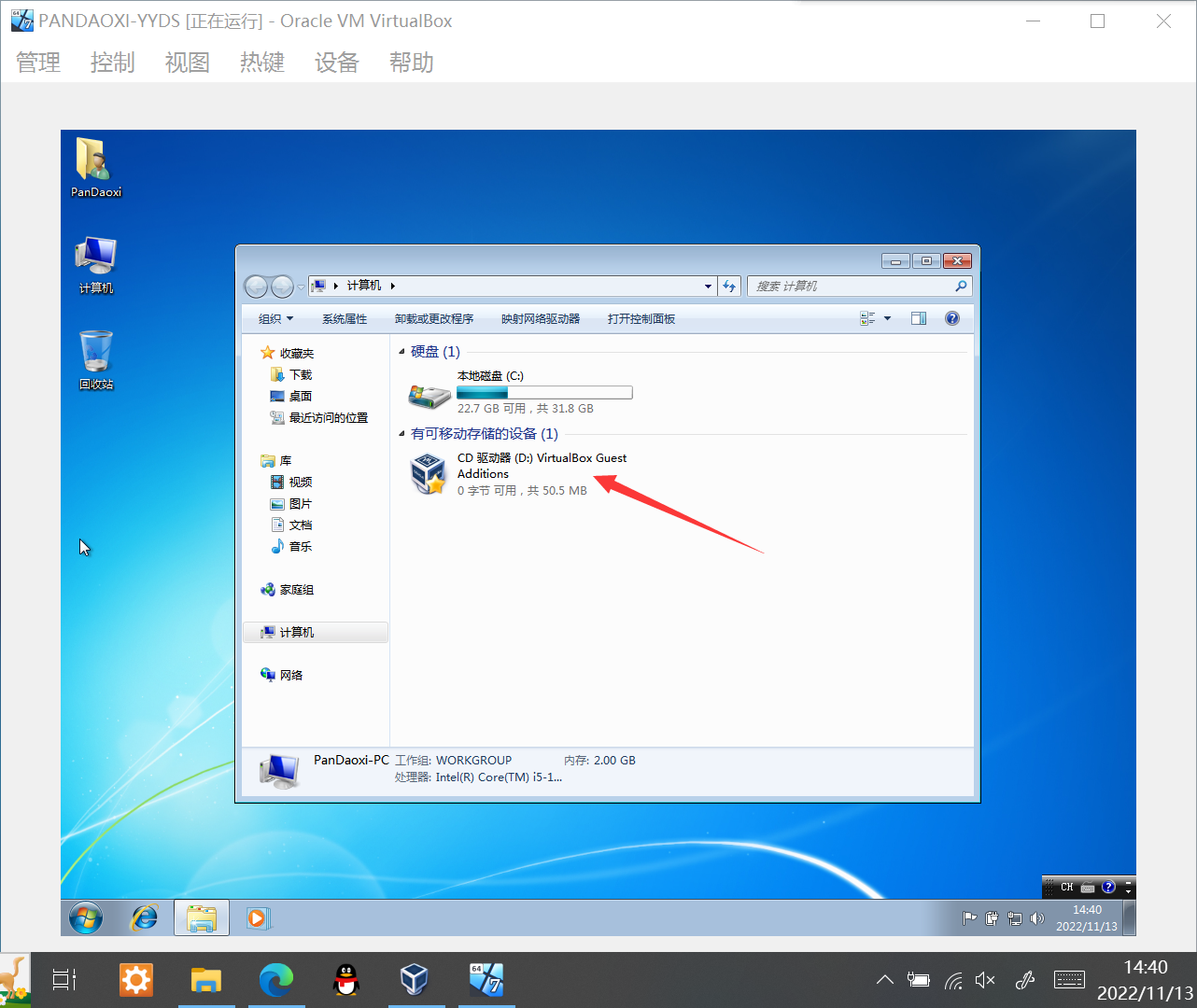
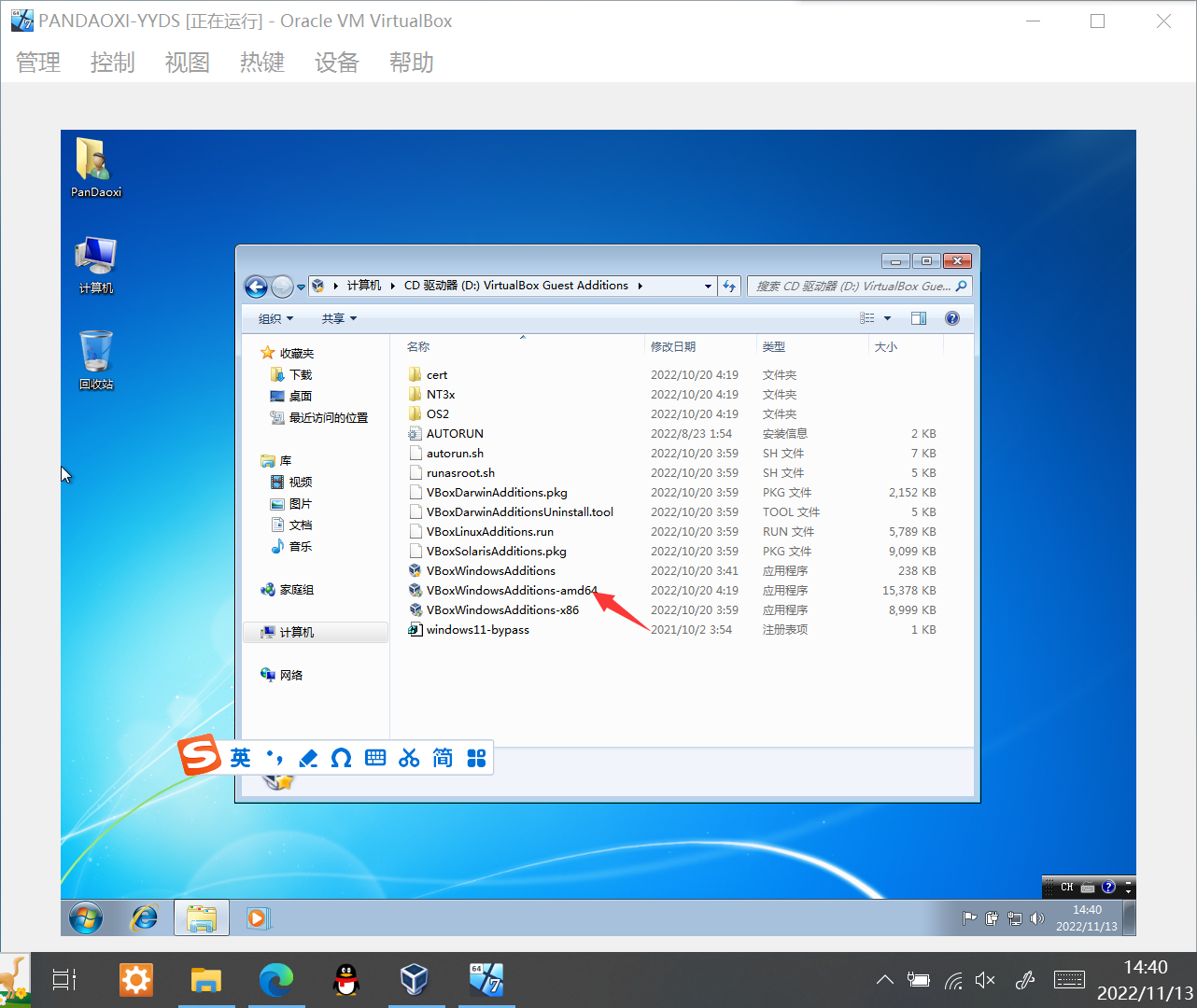
运行这个。
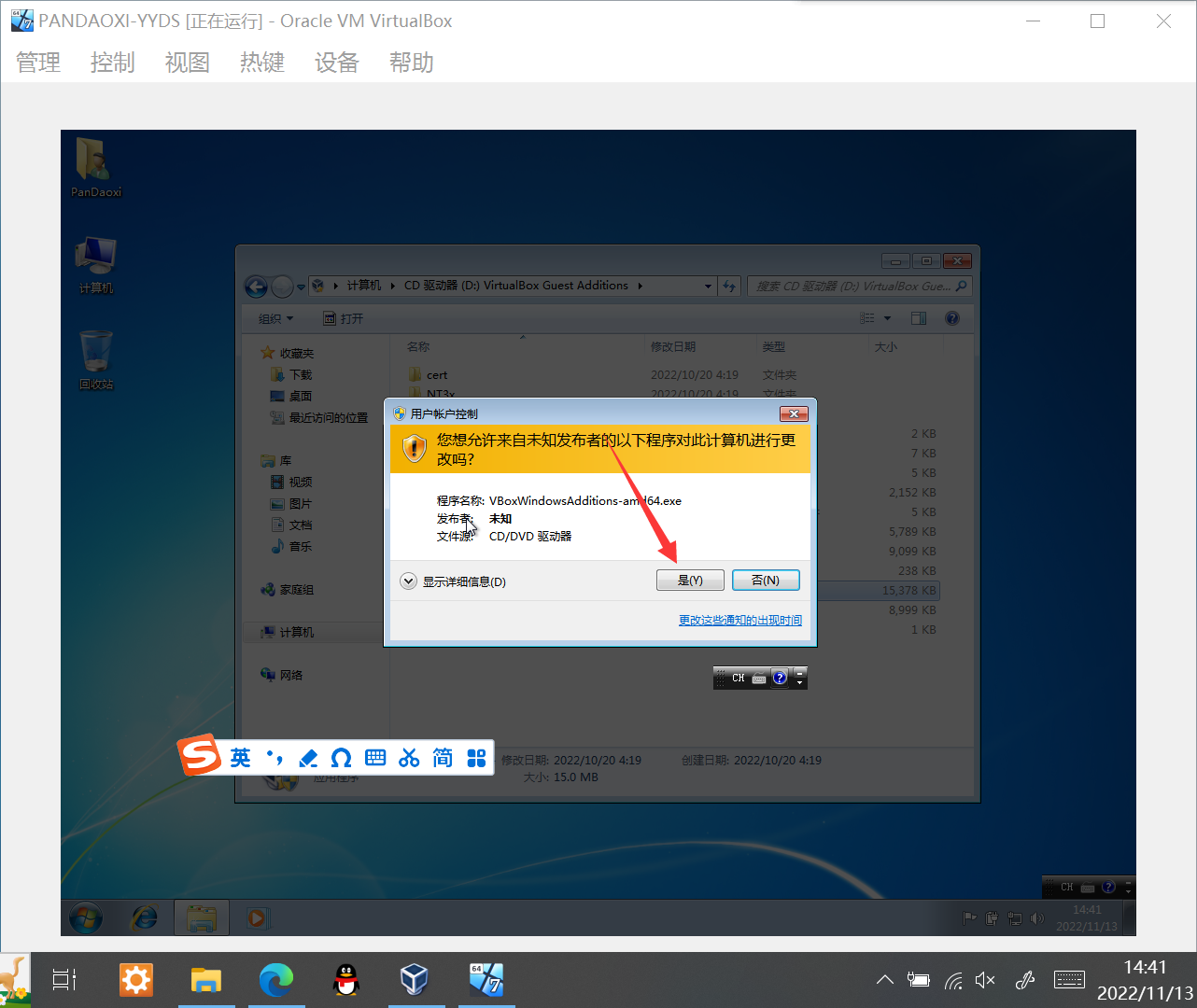
然后一路 Next\text{Next}Next 就行。

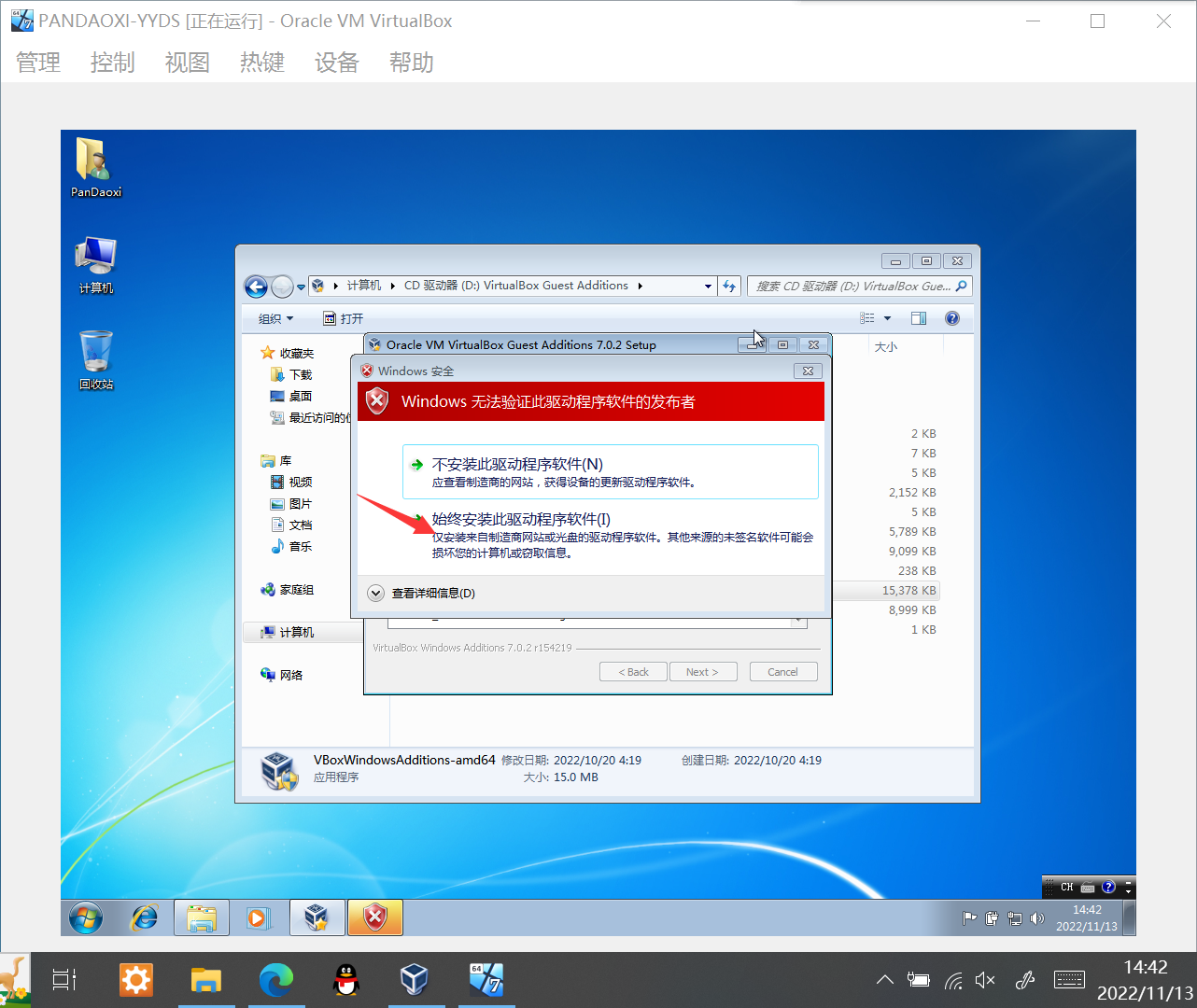
(不要害怕,装就完了)
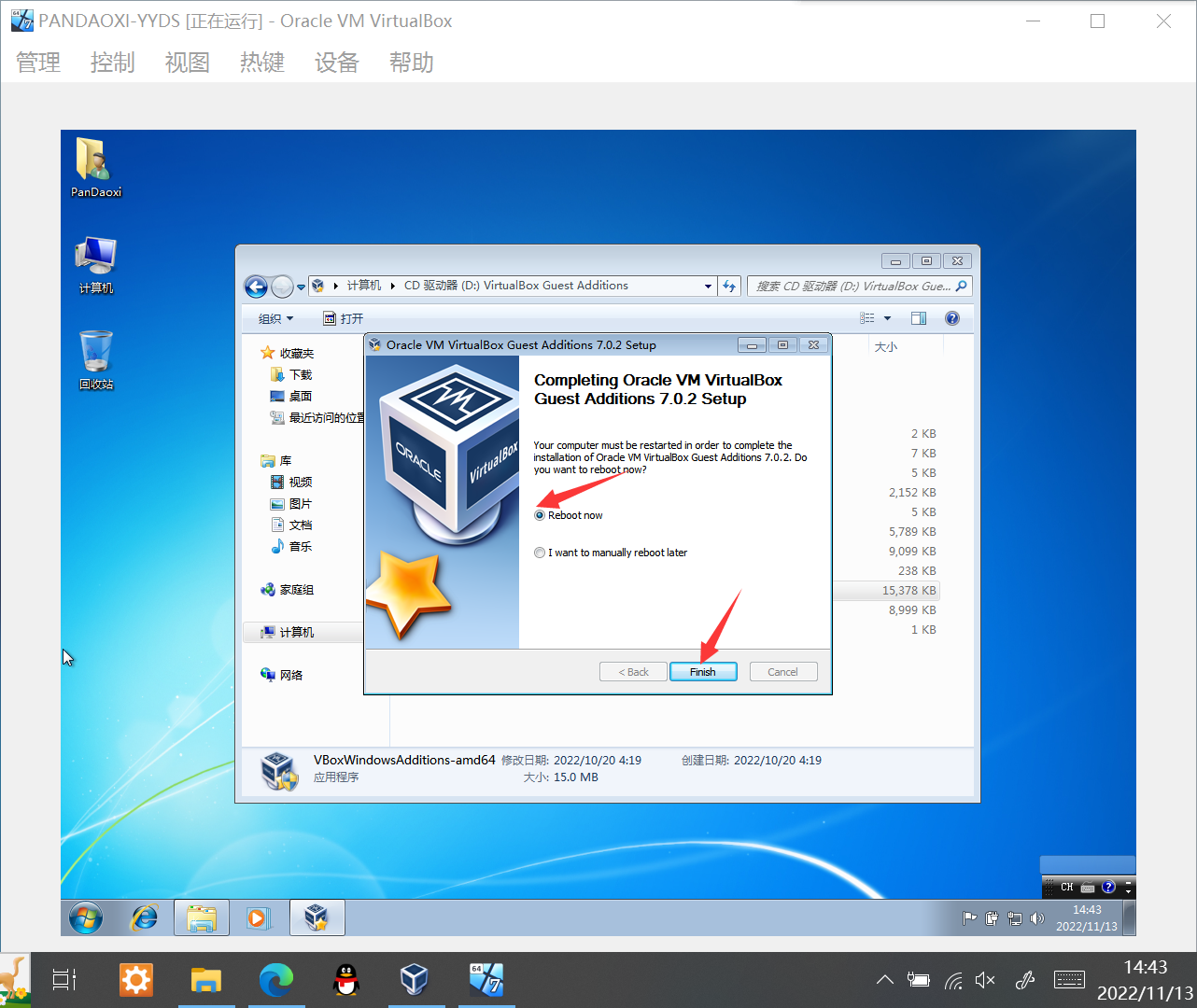
看到这个界面,先别点 Finish\text{Finish}Finish。
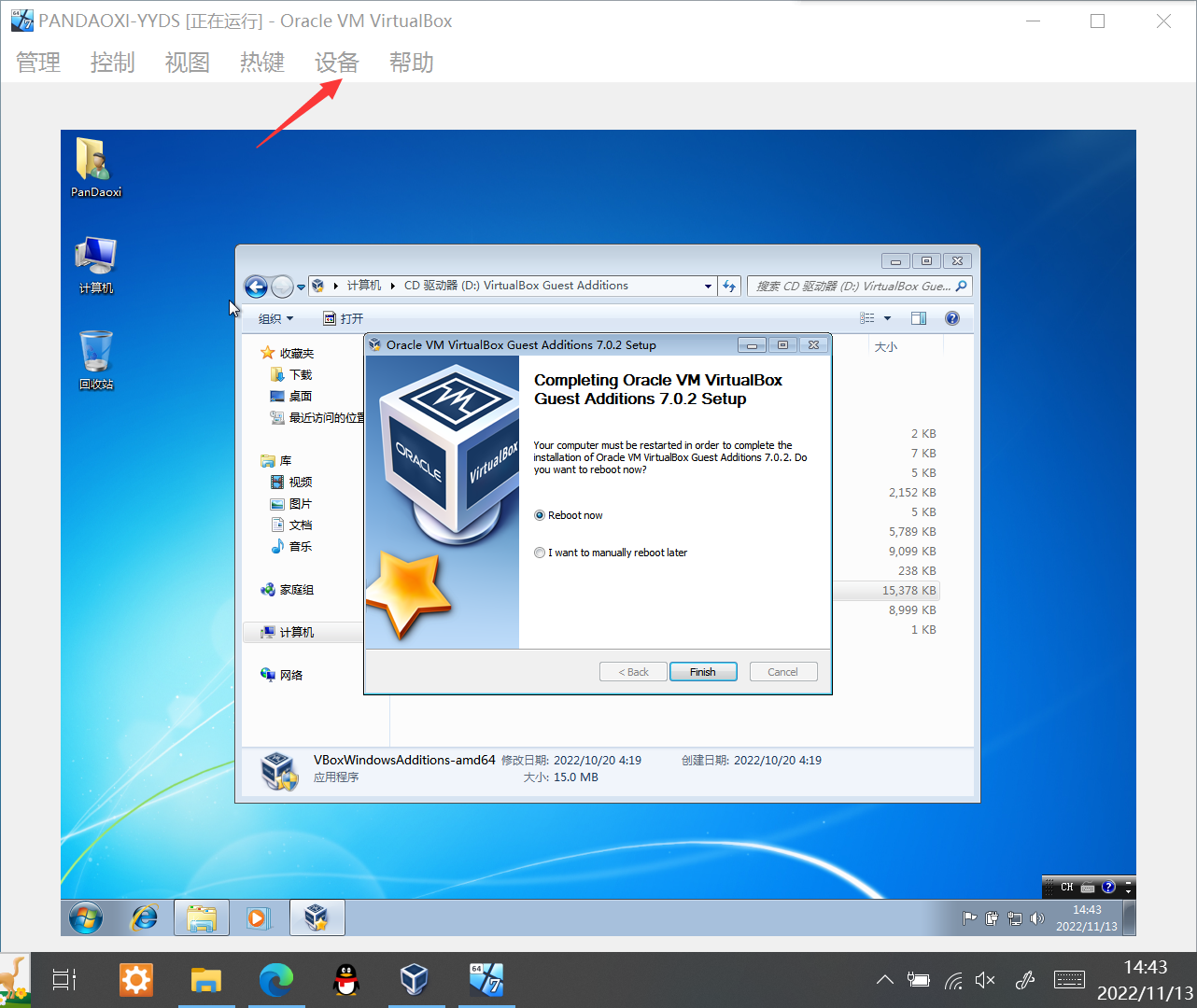
共享文件夹,点击,打开配置。
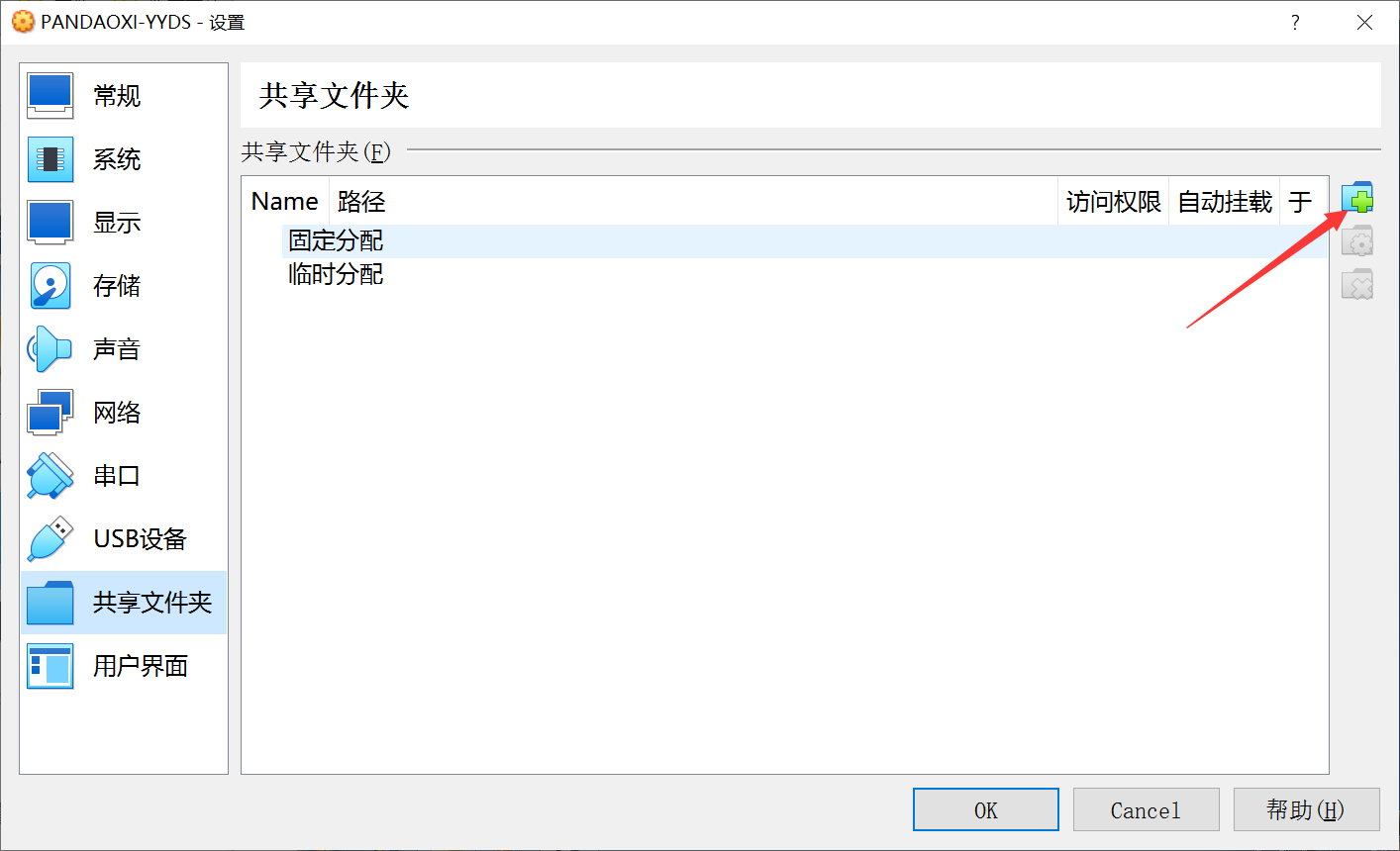
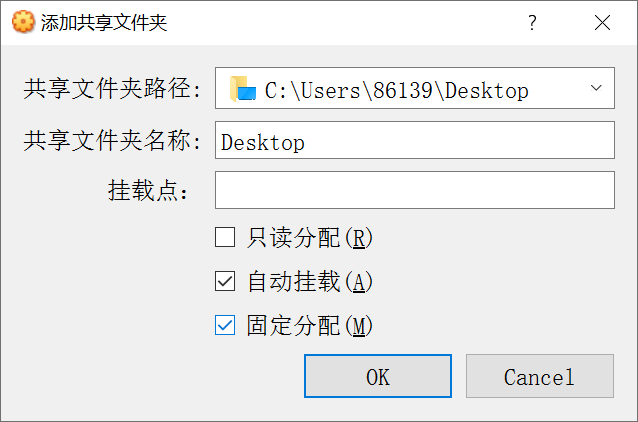
分配一个共享文件夹,路径自选。
共享粘贴板、拖放,选择双向。
完成以后,再点 Finish\text{Finish}Finish ,系统重启后即生效。
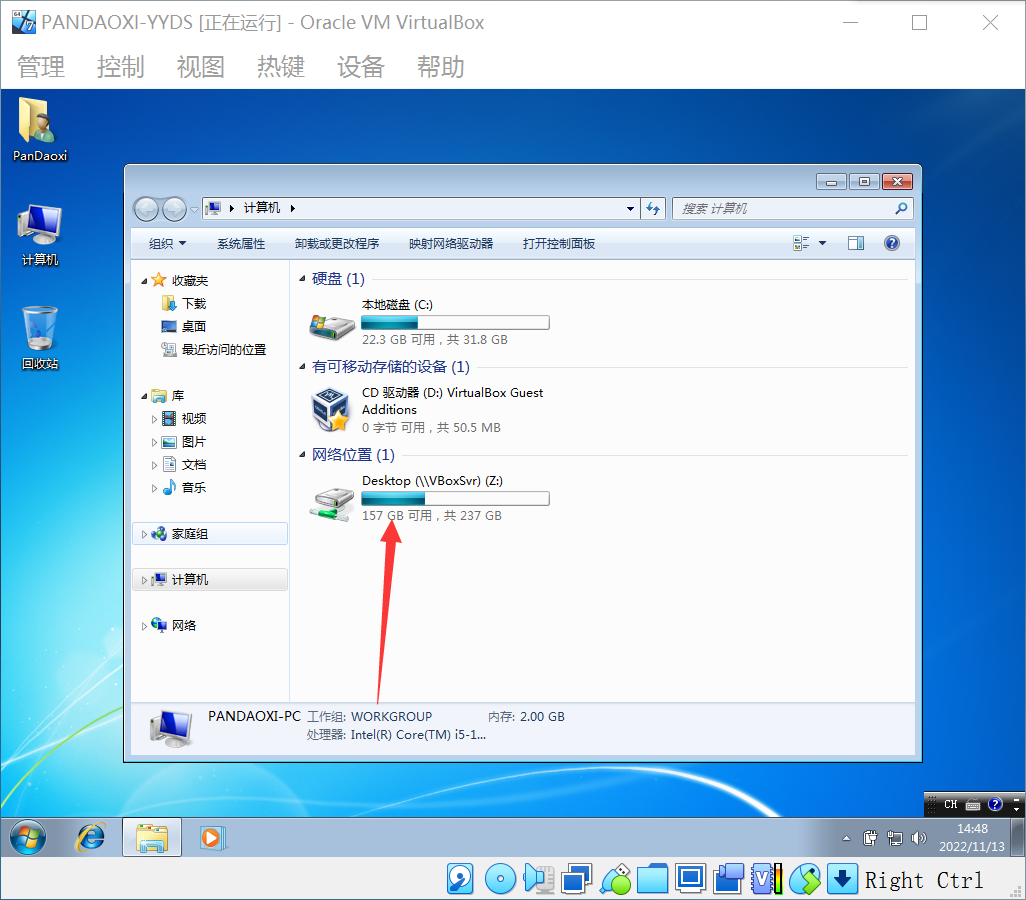
5.4、备份快照
记录你系统当前的样子,这样就算你的电脑被病毒破坏,也可以通过快照恢复被病毒破坏前的样子。
回到虚拟机软件主页面,点旁边的那三个横杠。
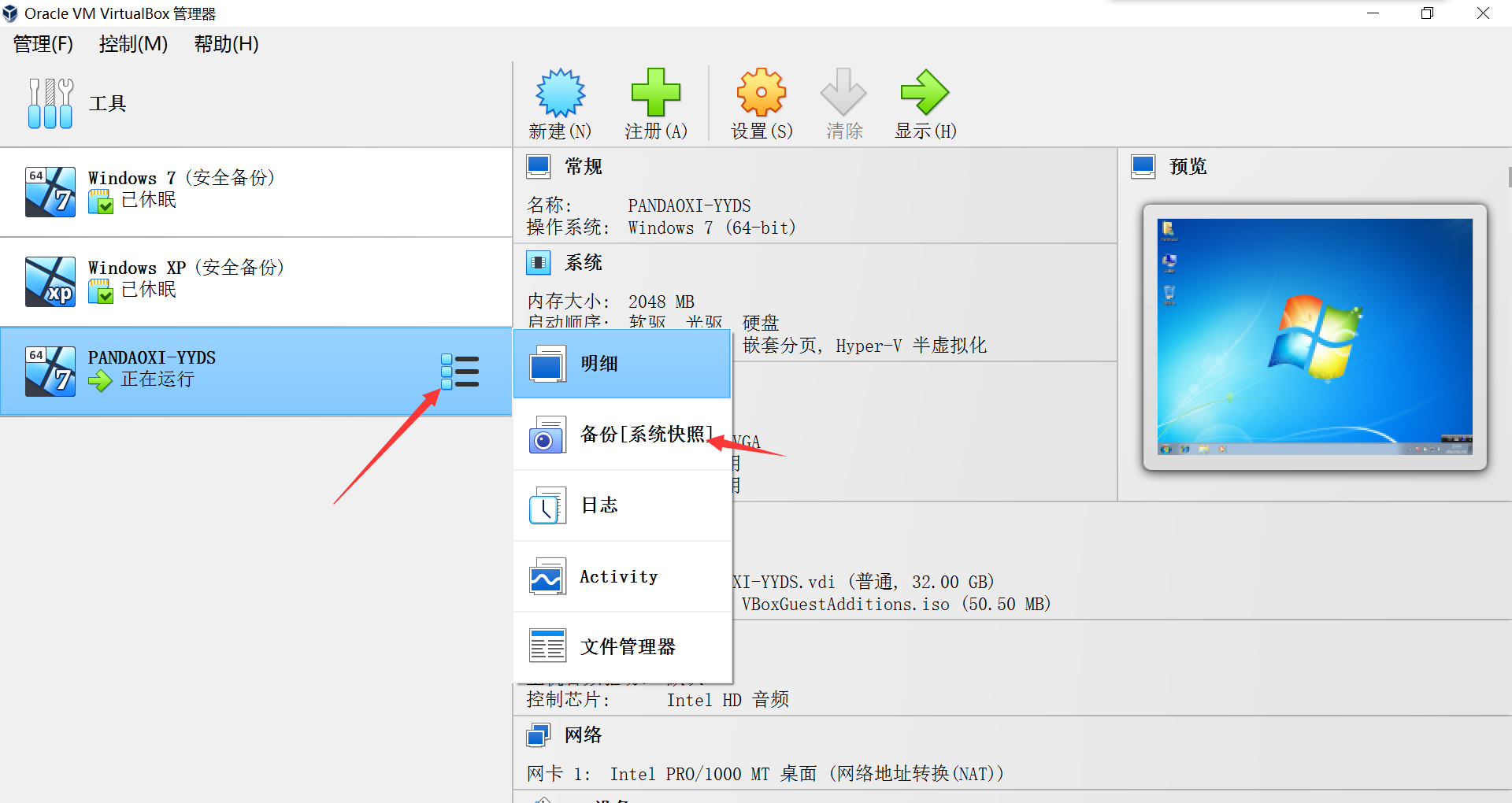
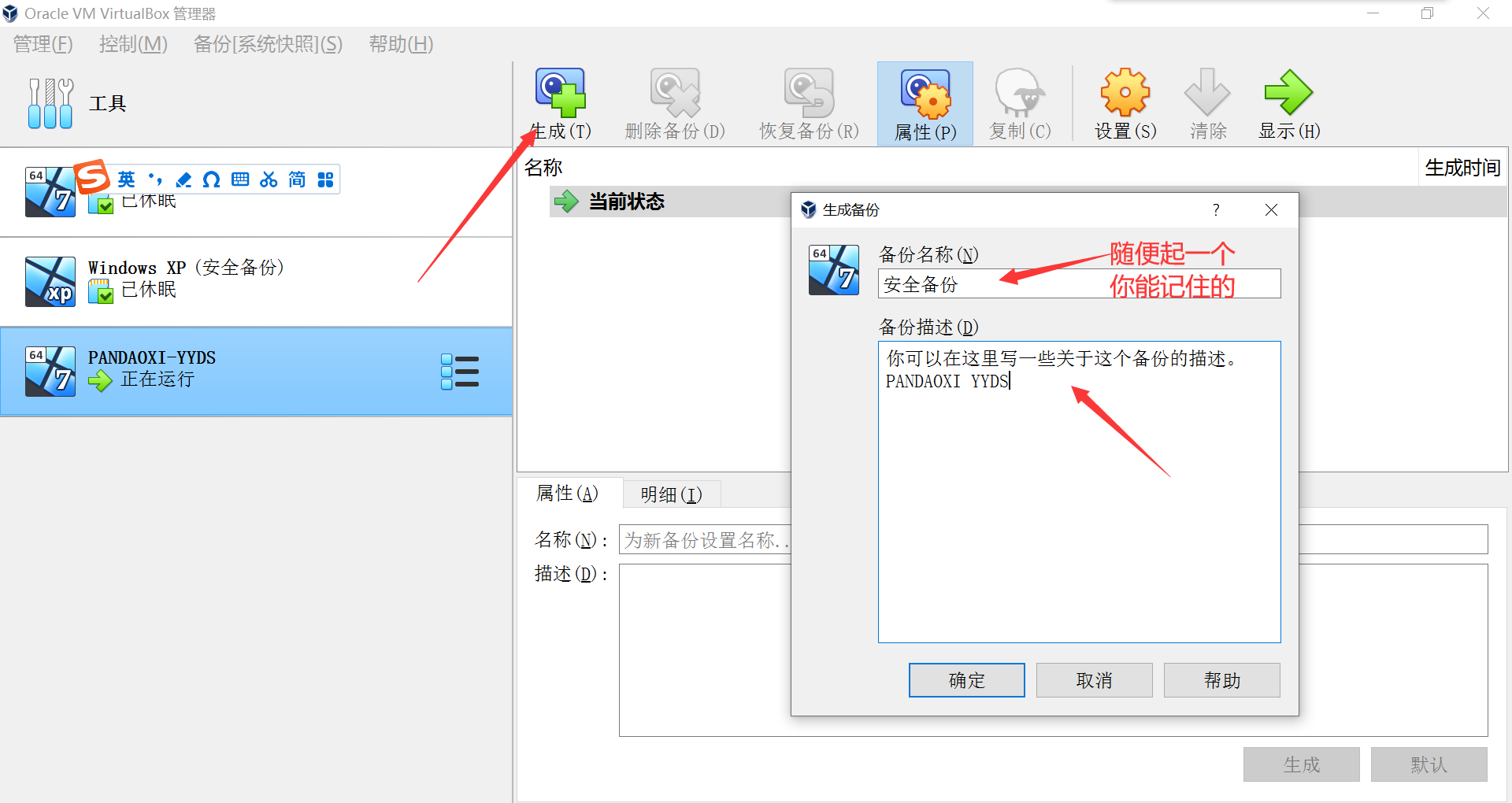
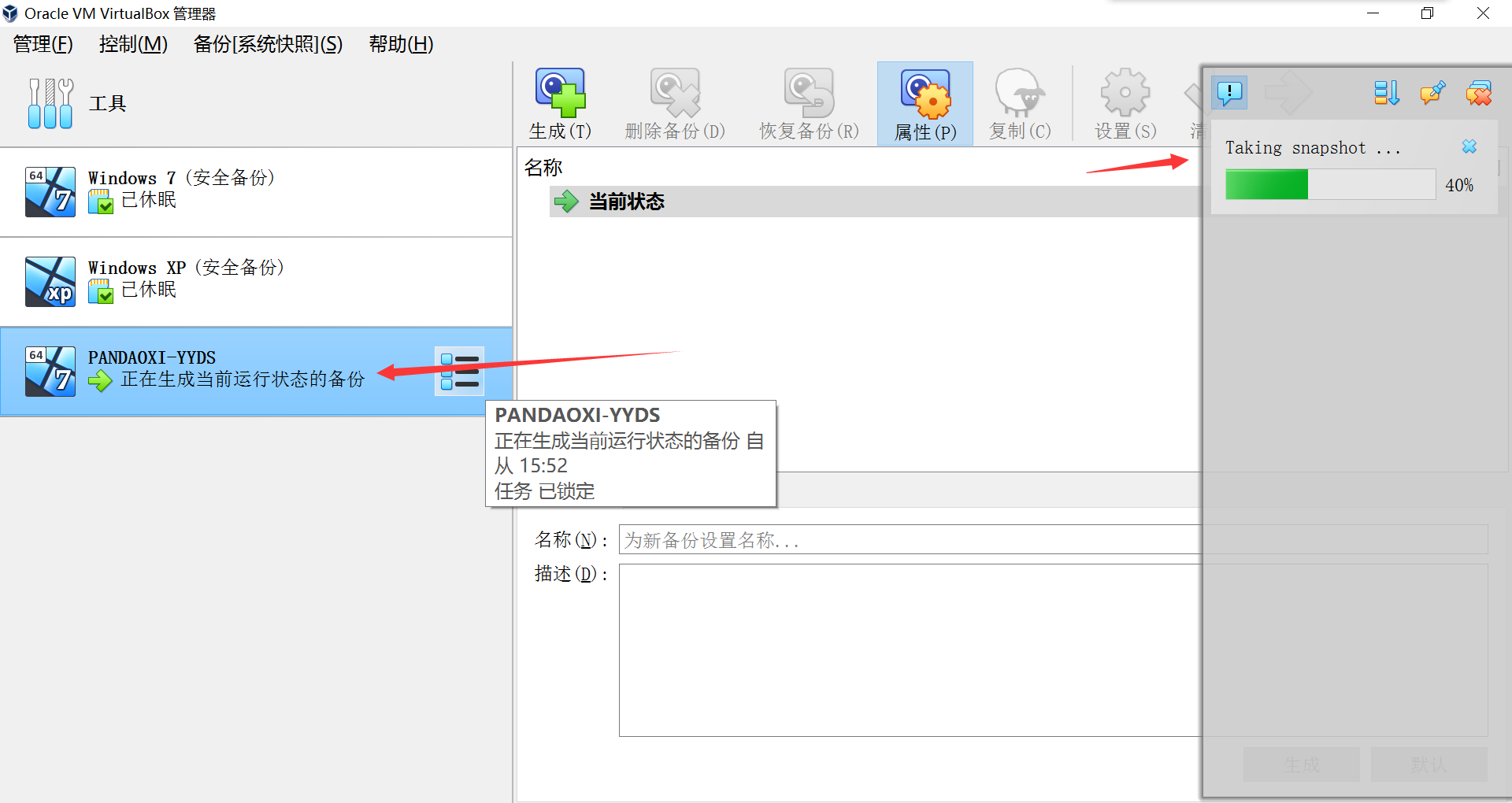
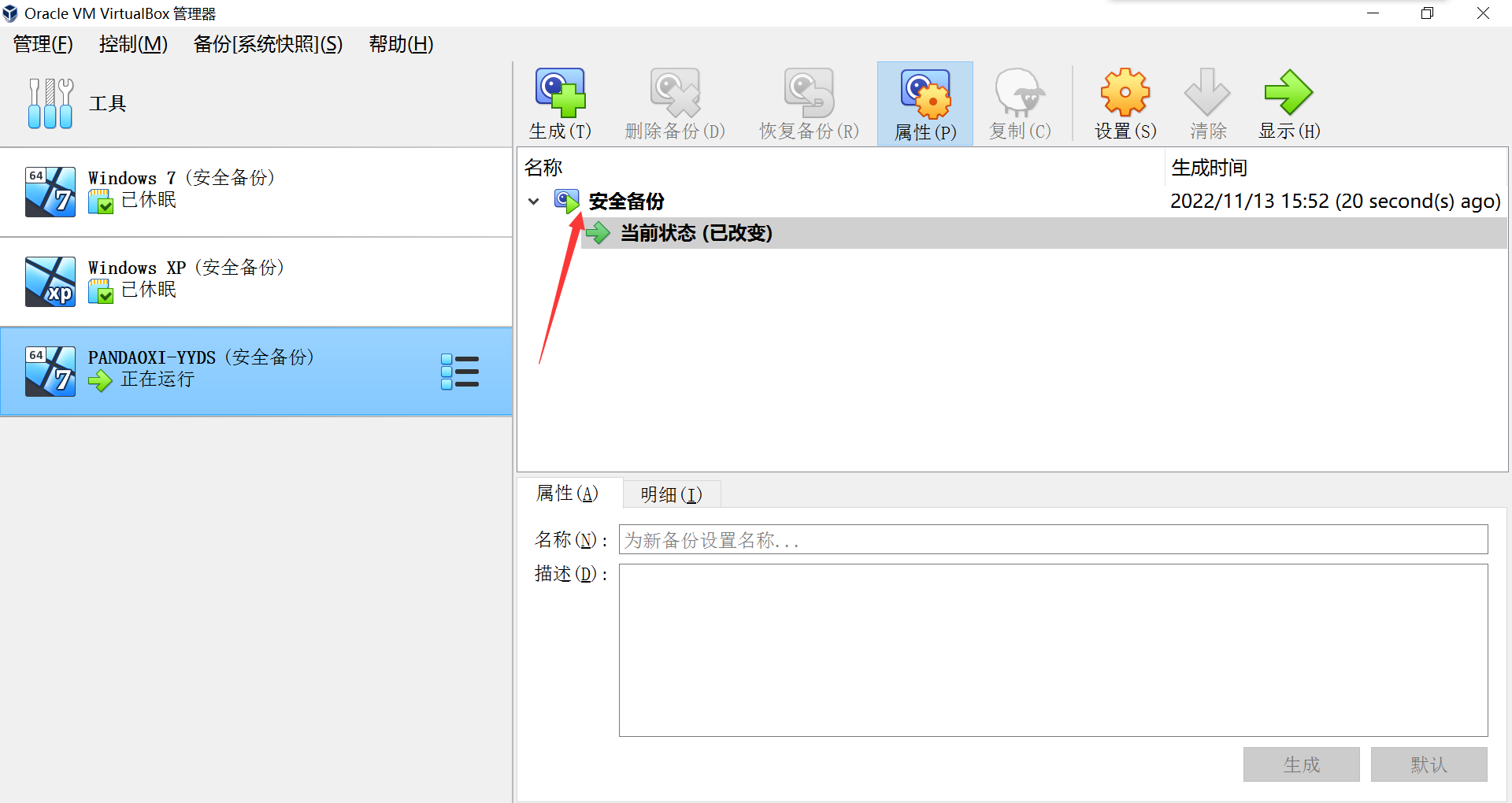
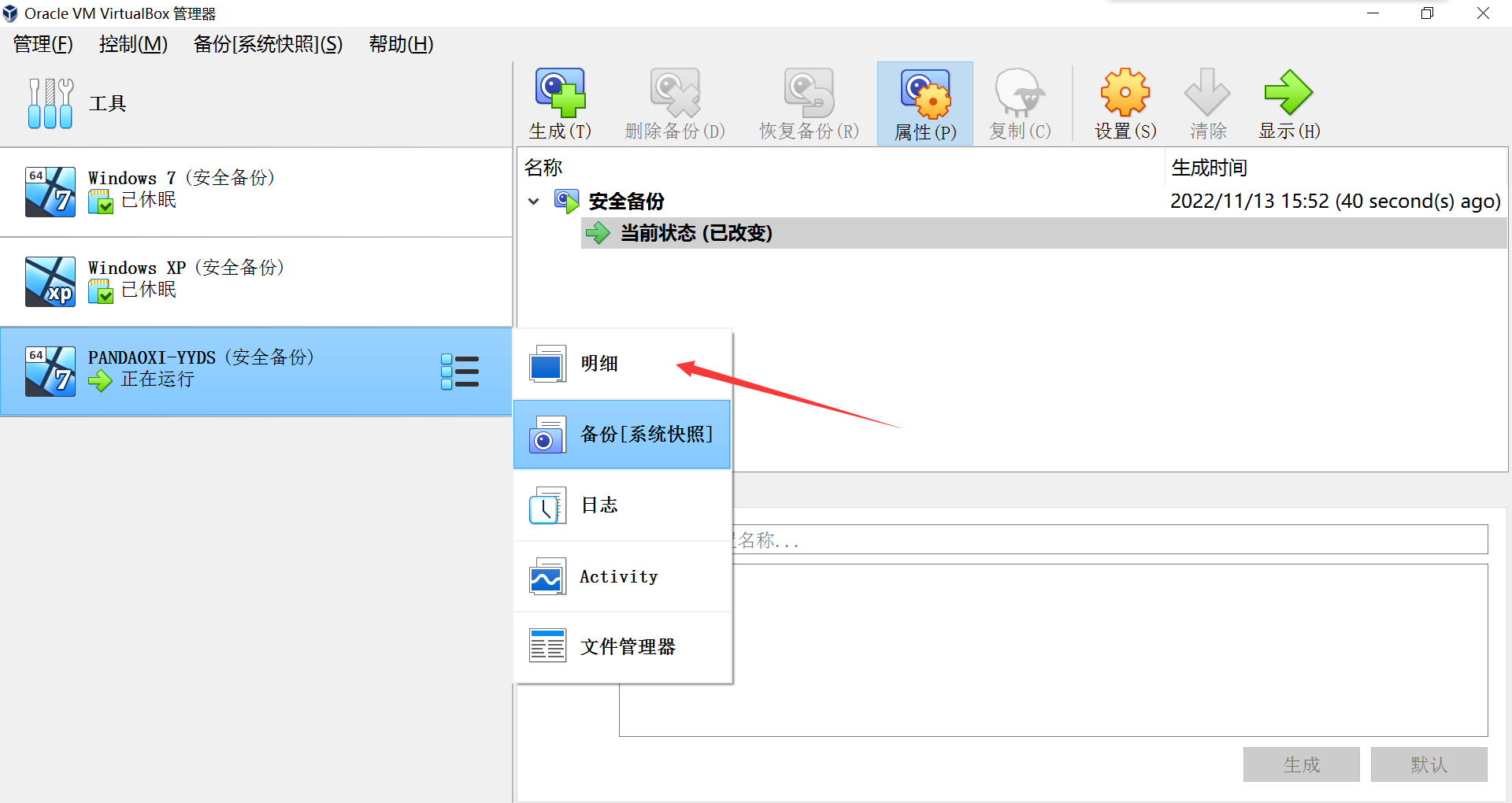
然后就可以啦!
当你的电脑遇到异常时,你可以恢复到原来的快照,但这会使你丢失当前虚拟机的状态:
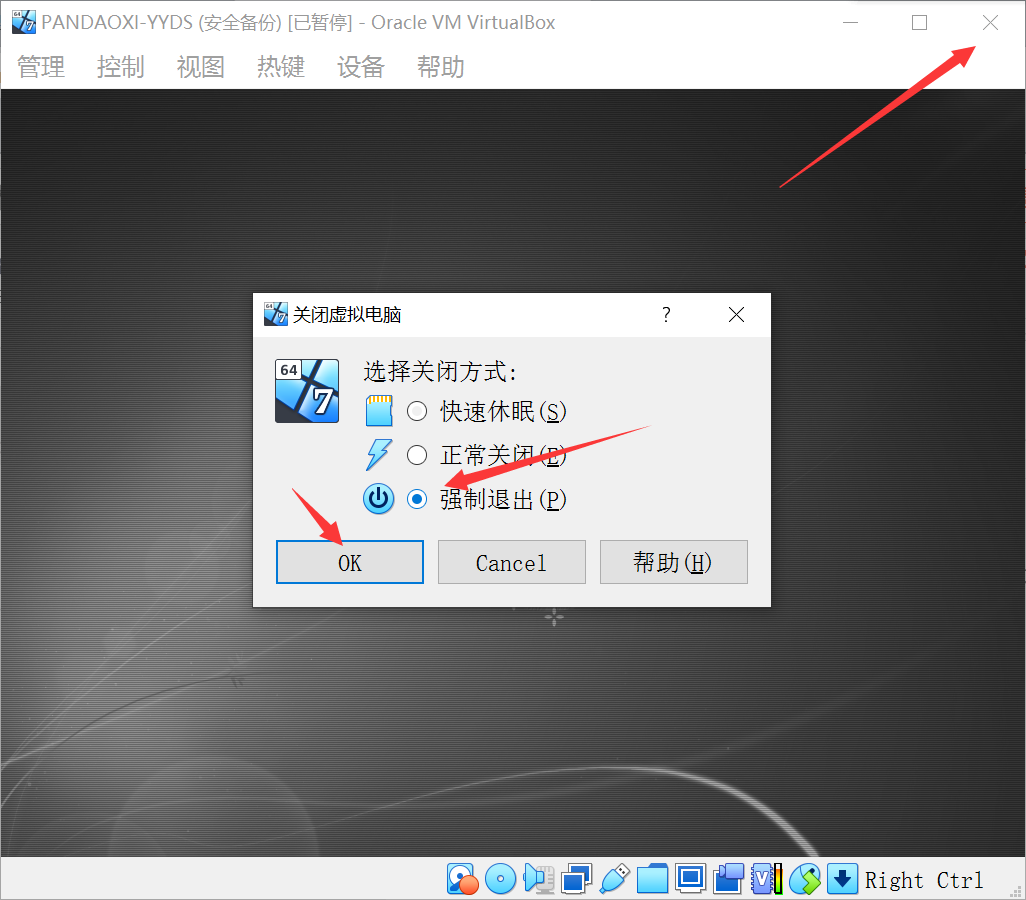
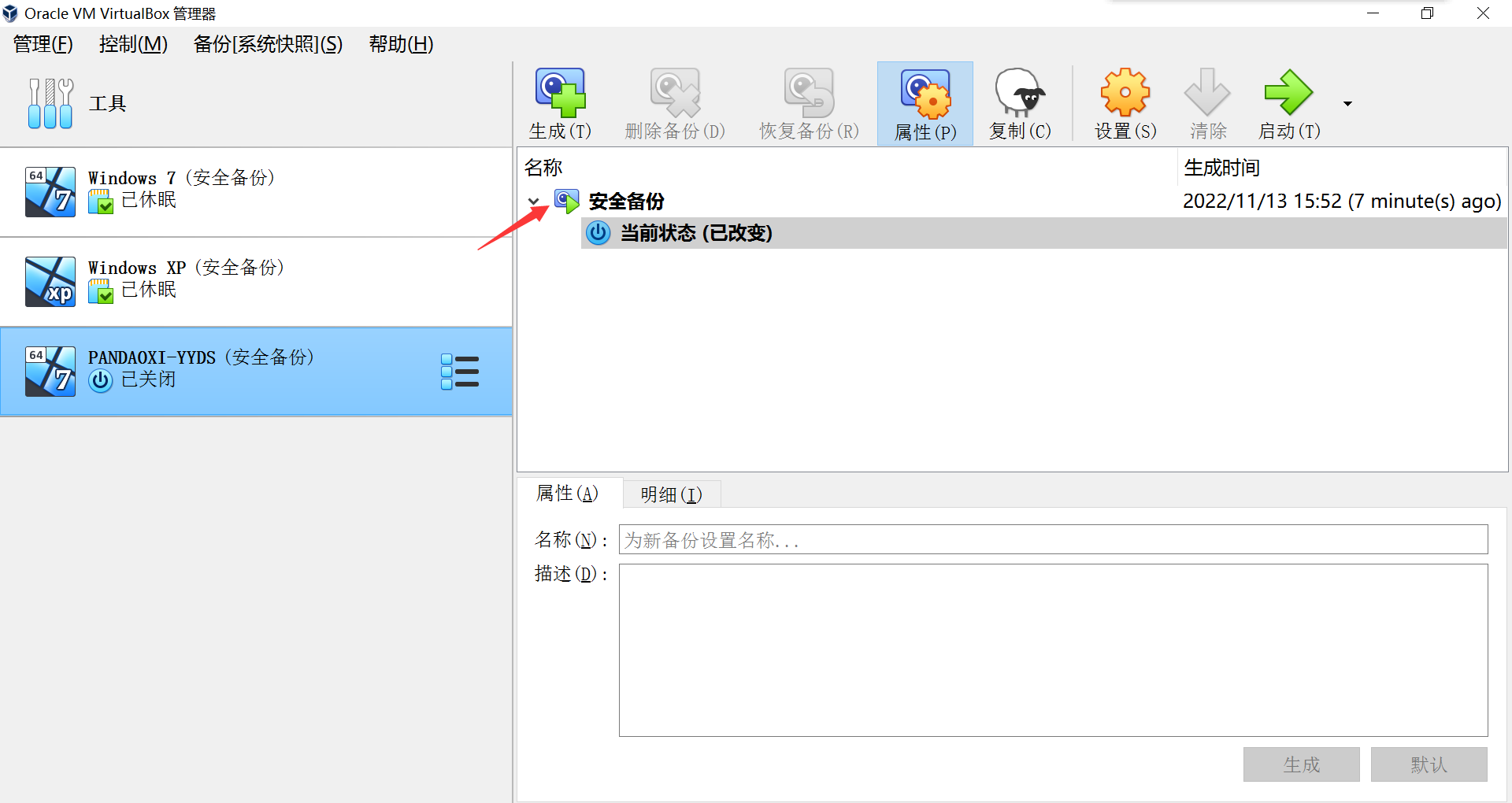
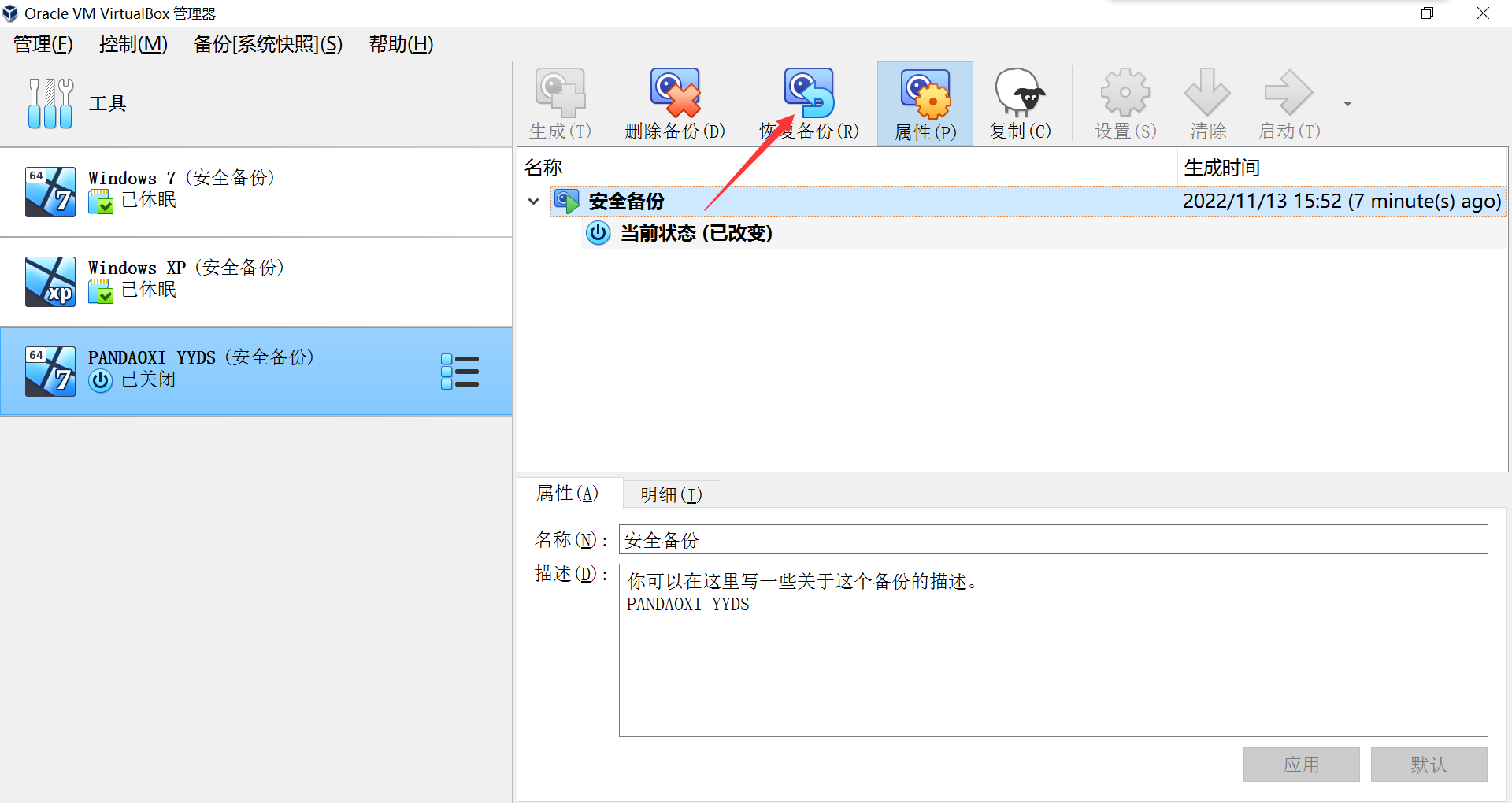
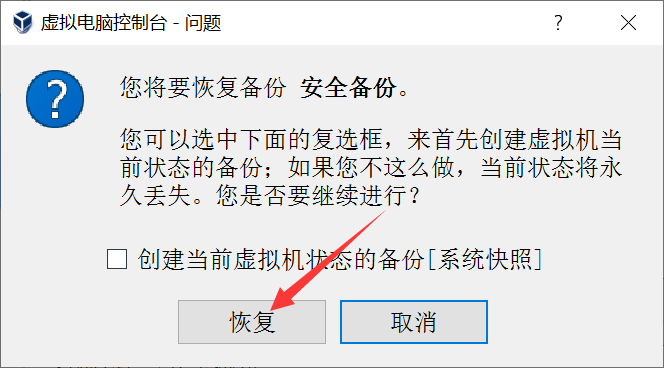
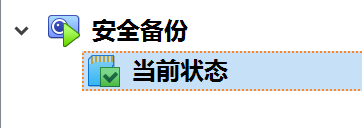
效果:
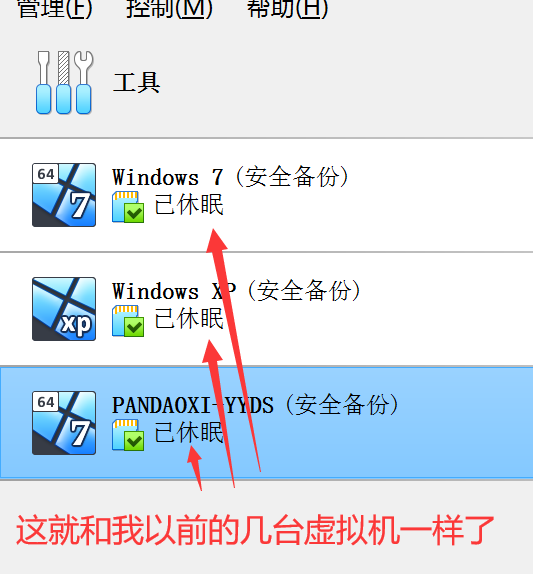
5.5、关于激活😑
推荐参考知乎的问答,不在此赘述。
六、安装软件🙂
不用多说了吧,安装你需要的软件即可。
七、大功告成🤩
祝贺你拥有了自己的一台虚拟机!
上一篇:linux 进程通信 C程序案例
下一篇:Java注解与原理分析